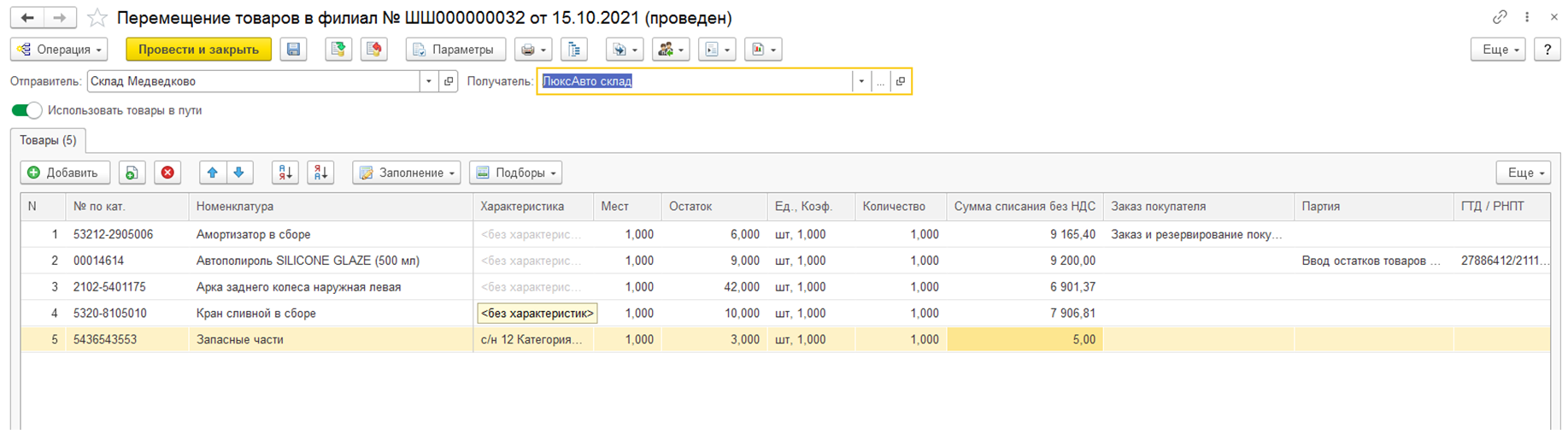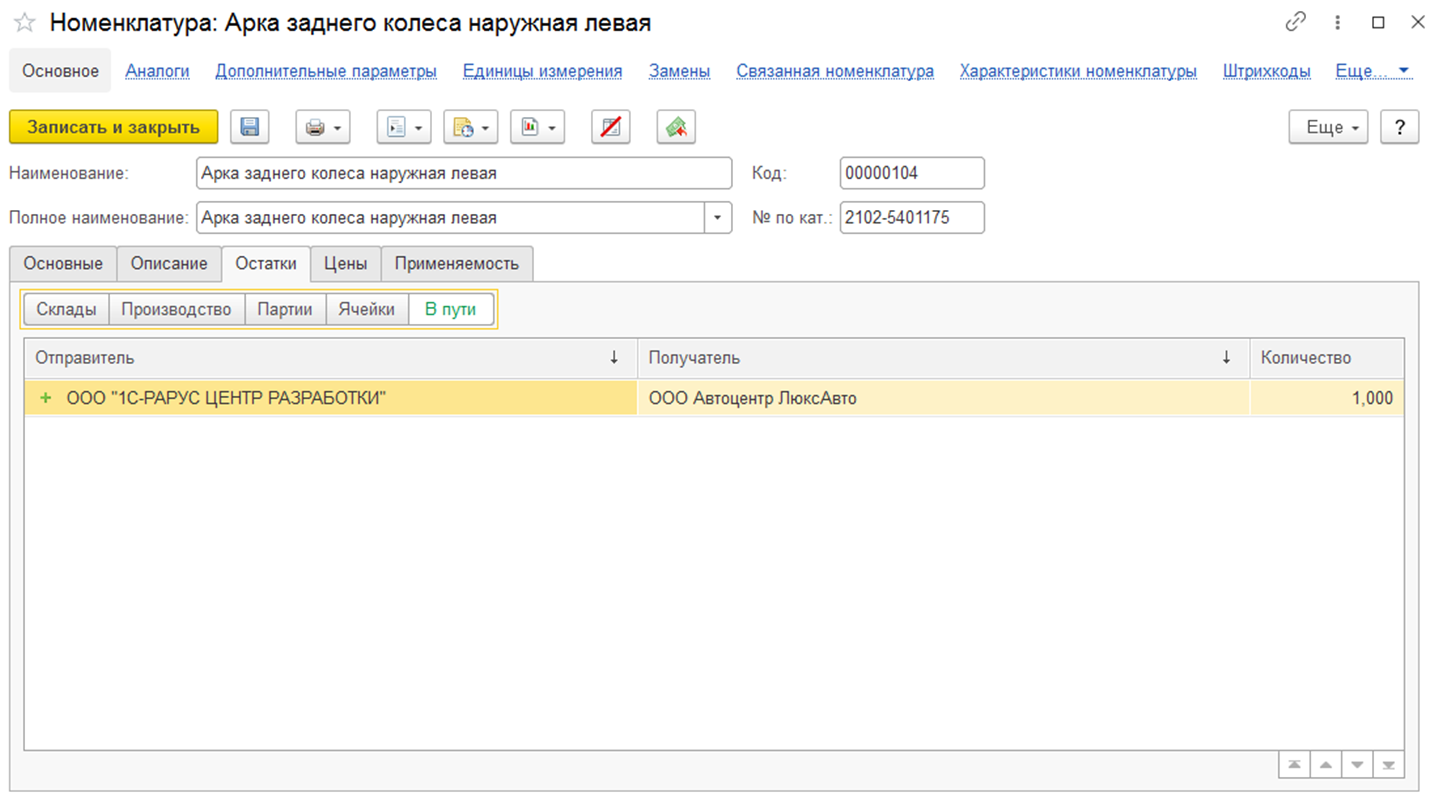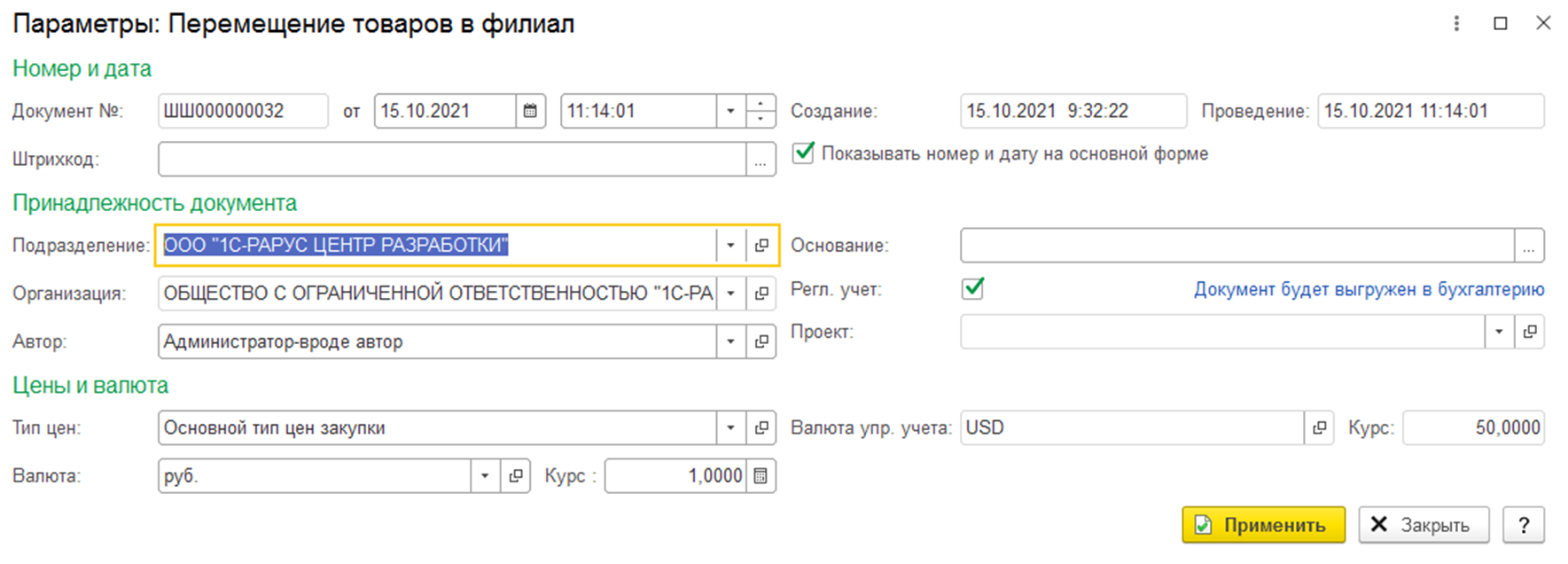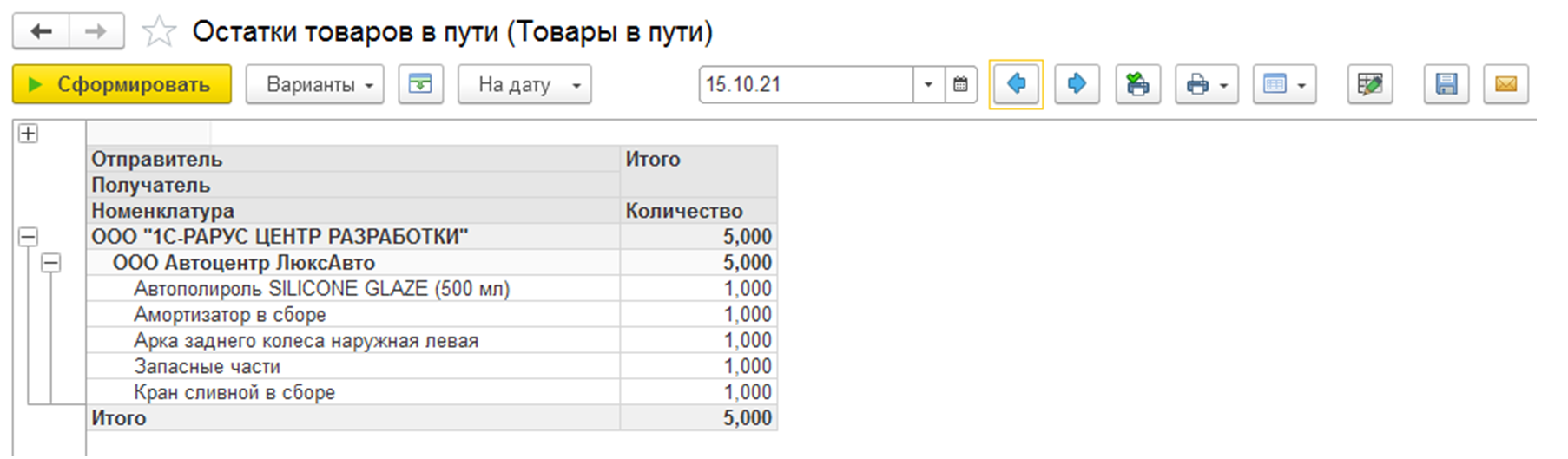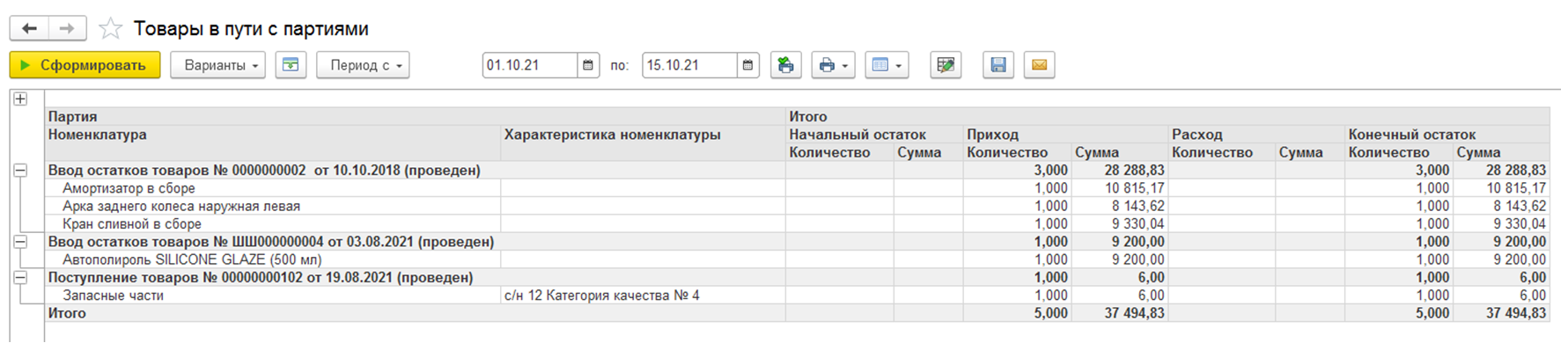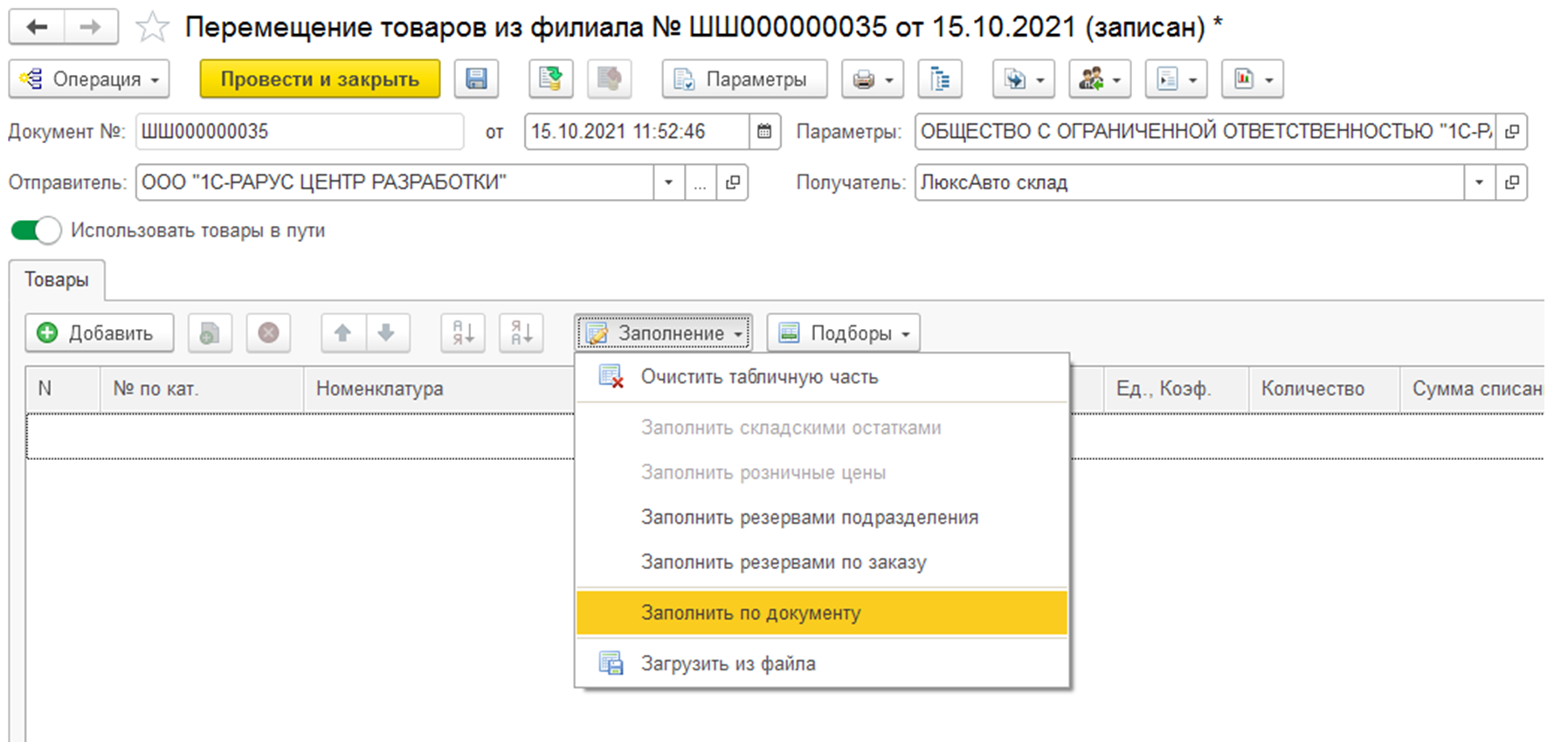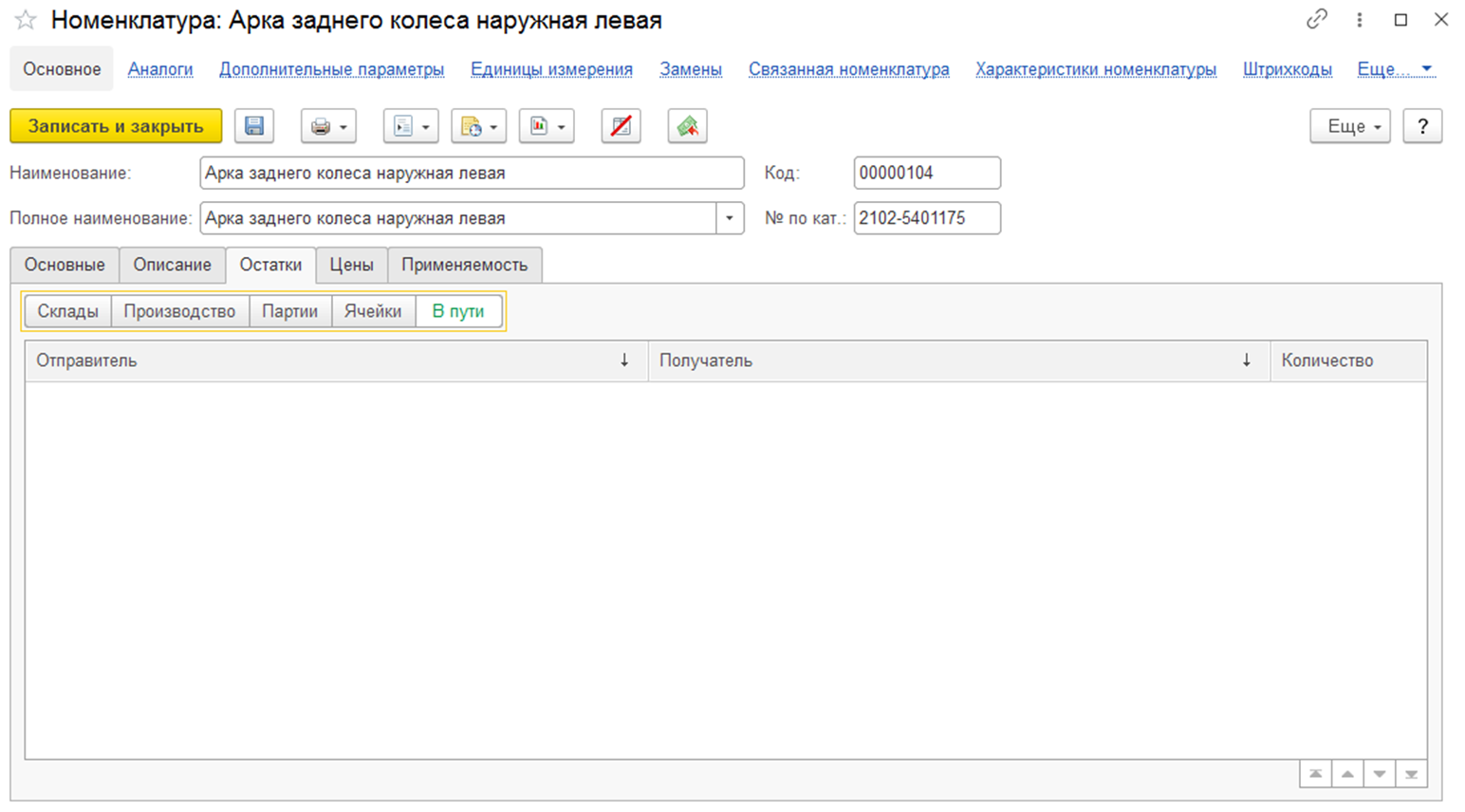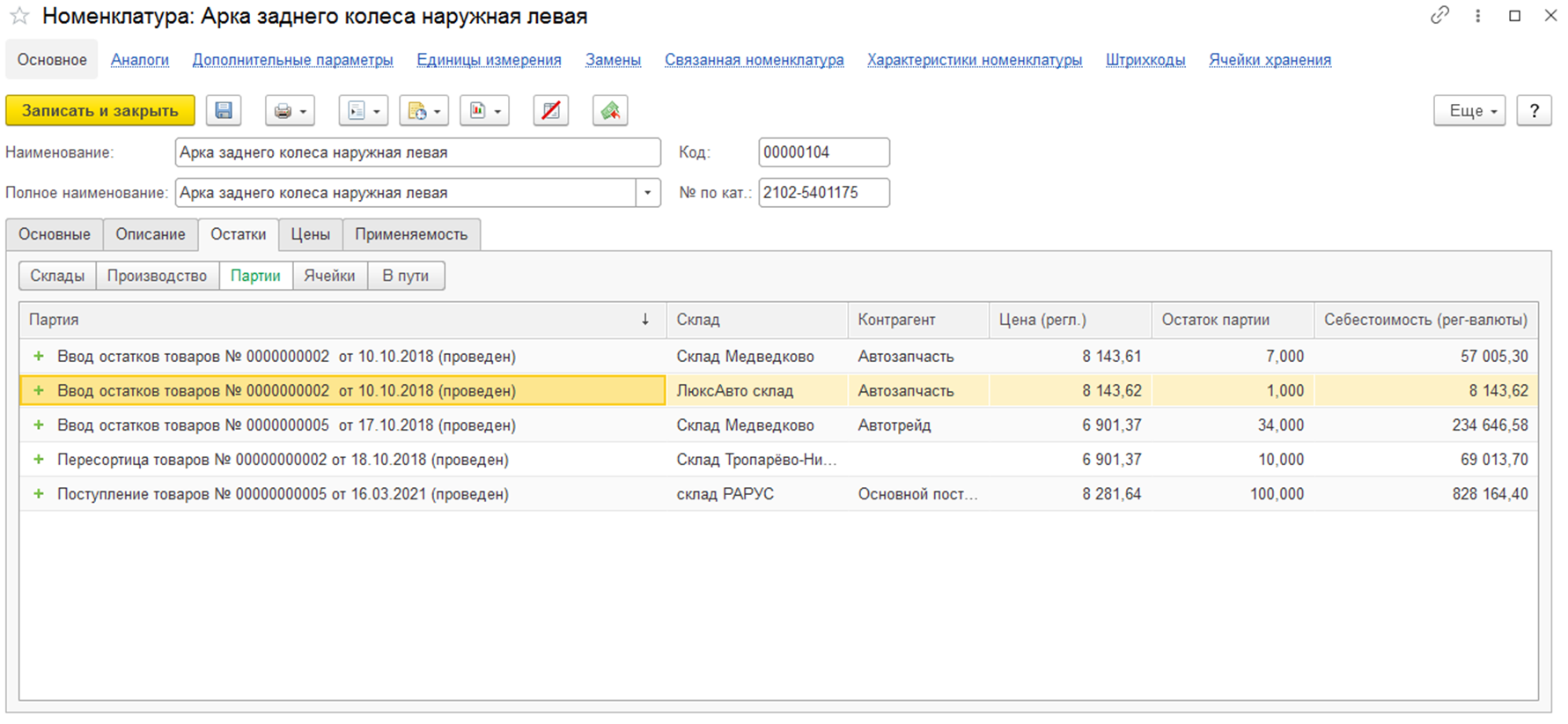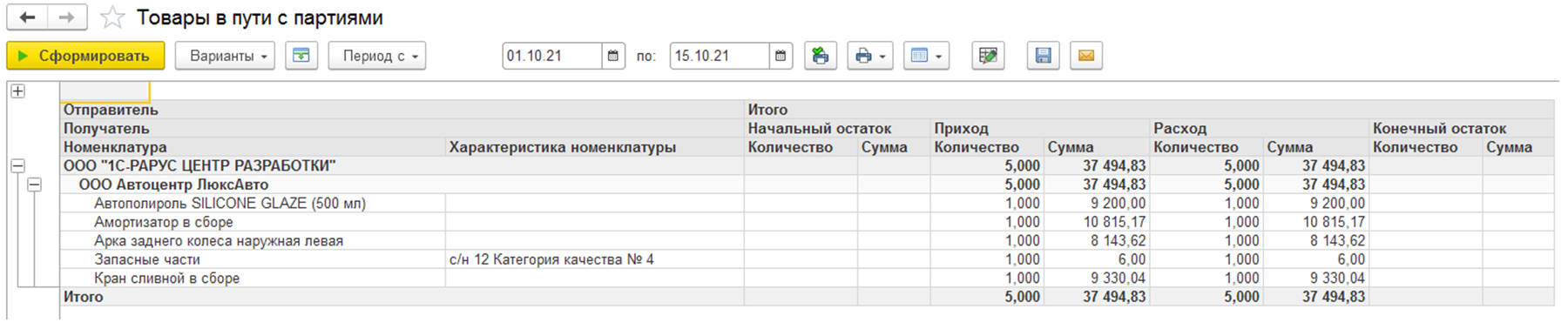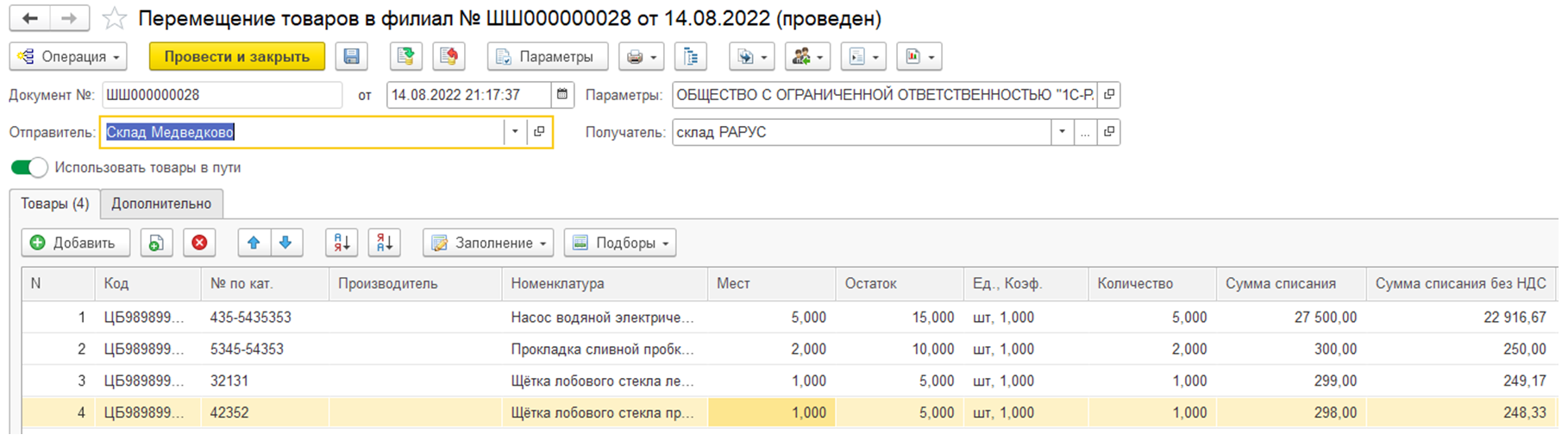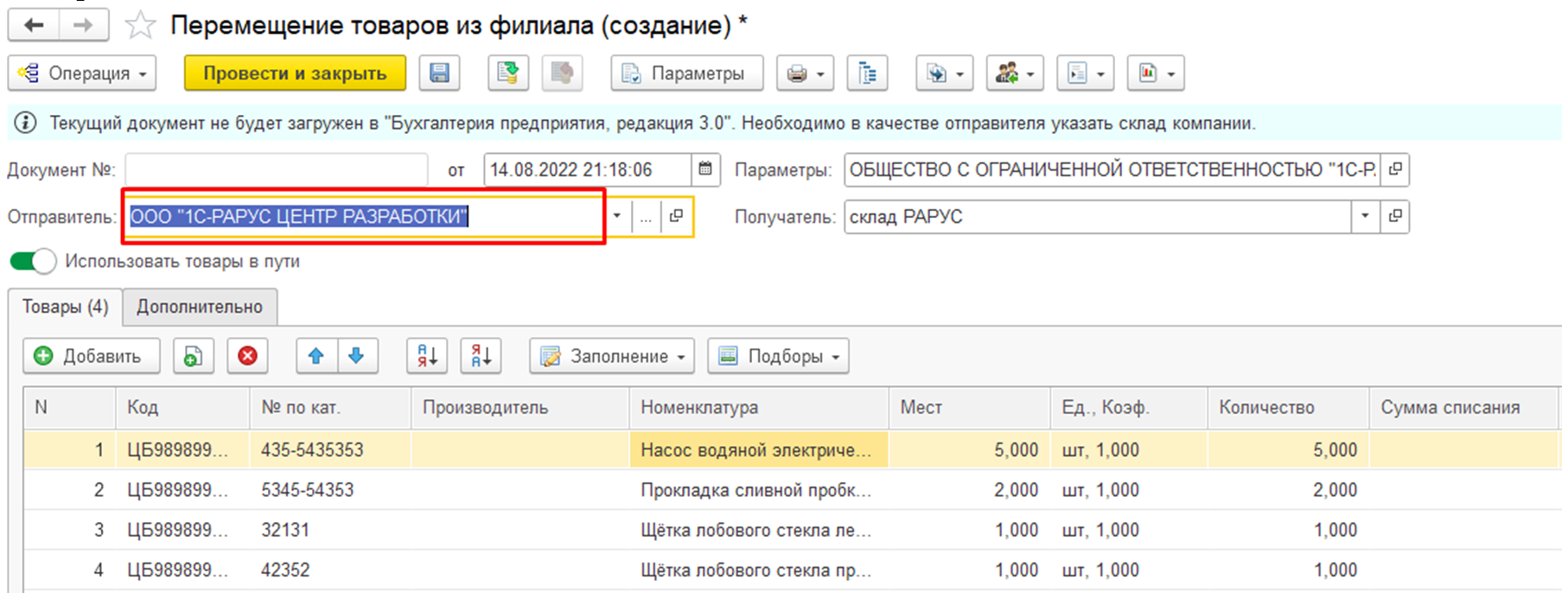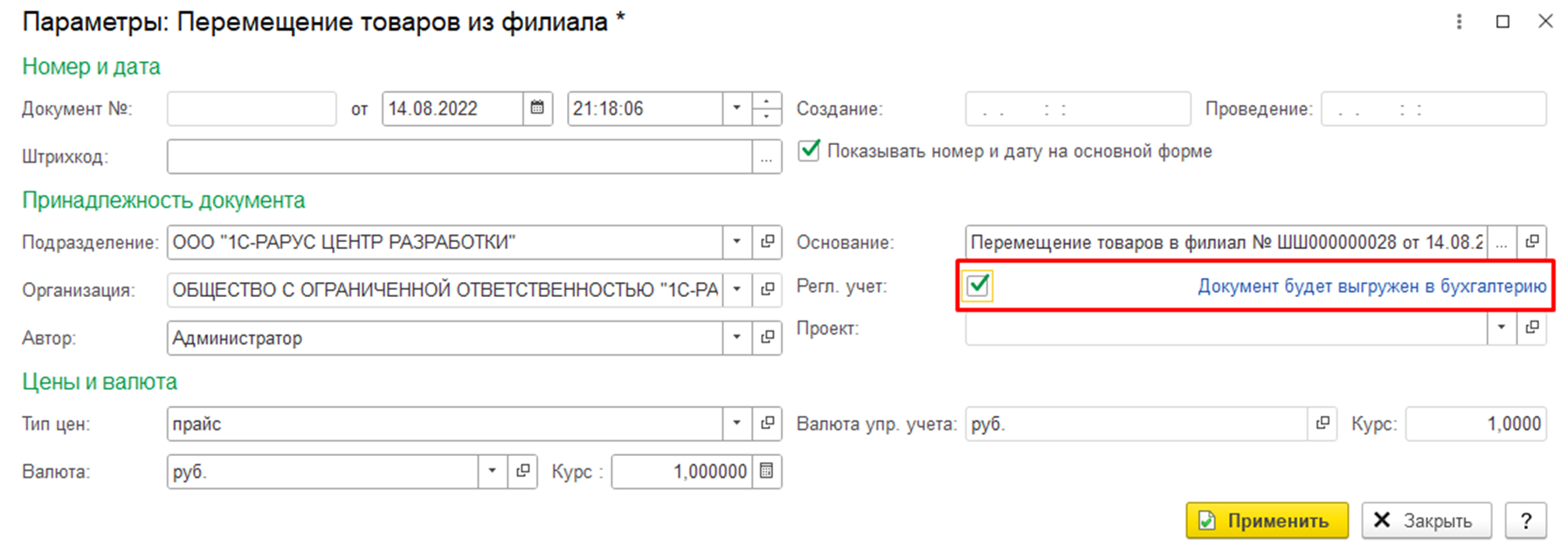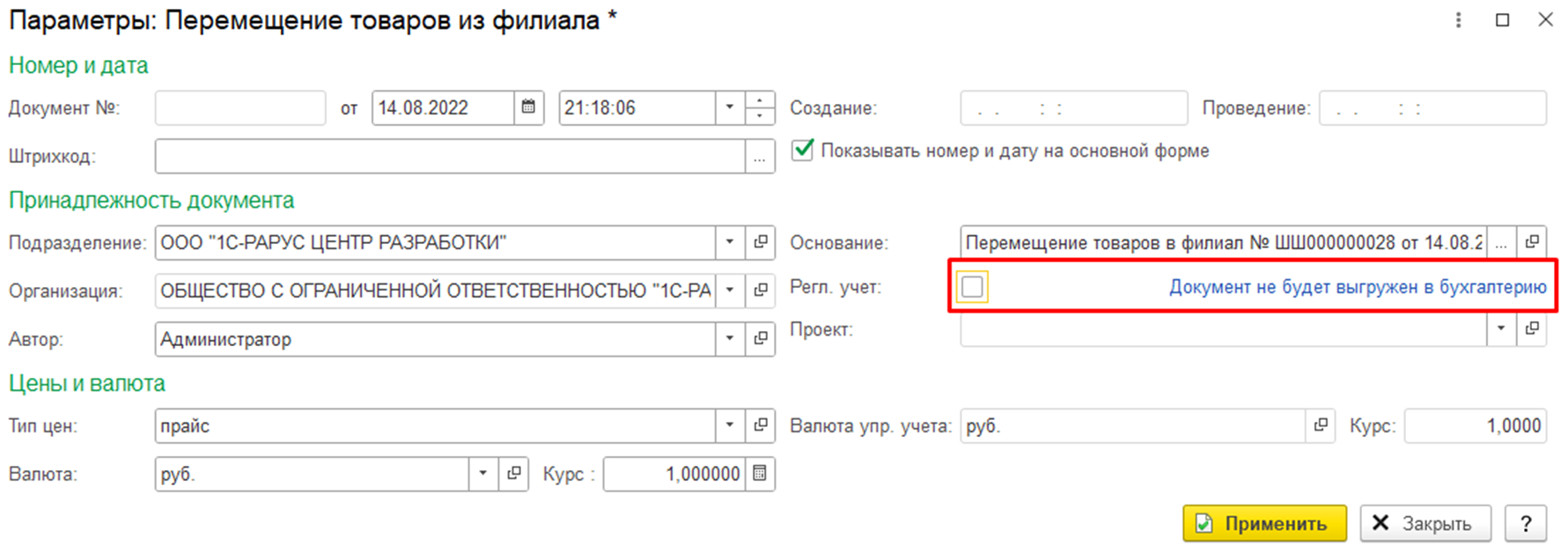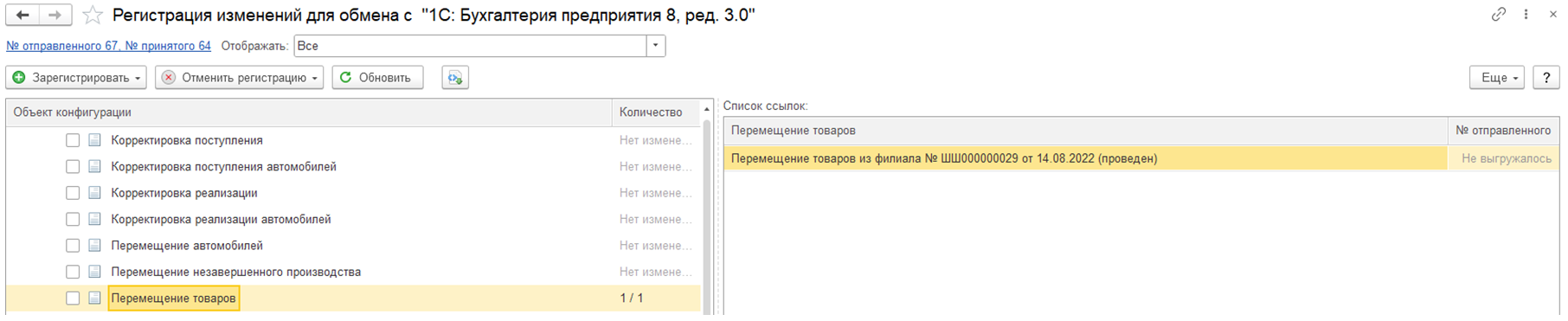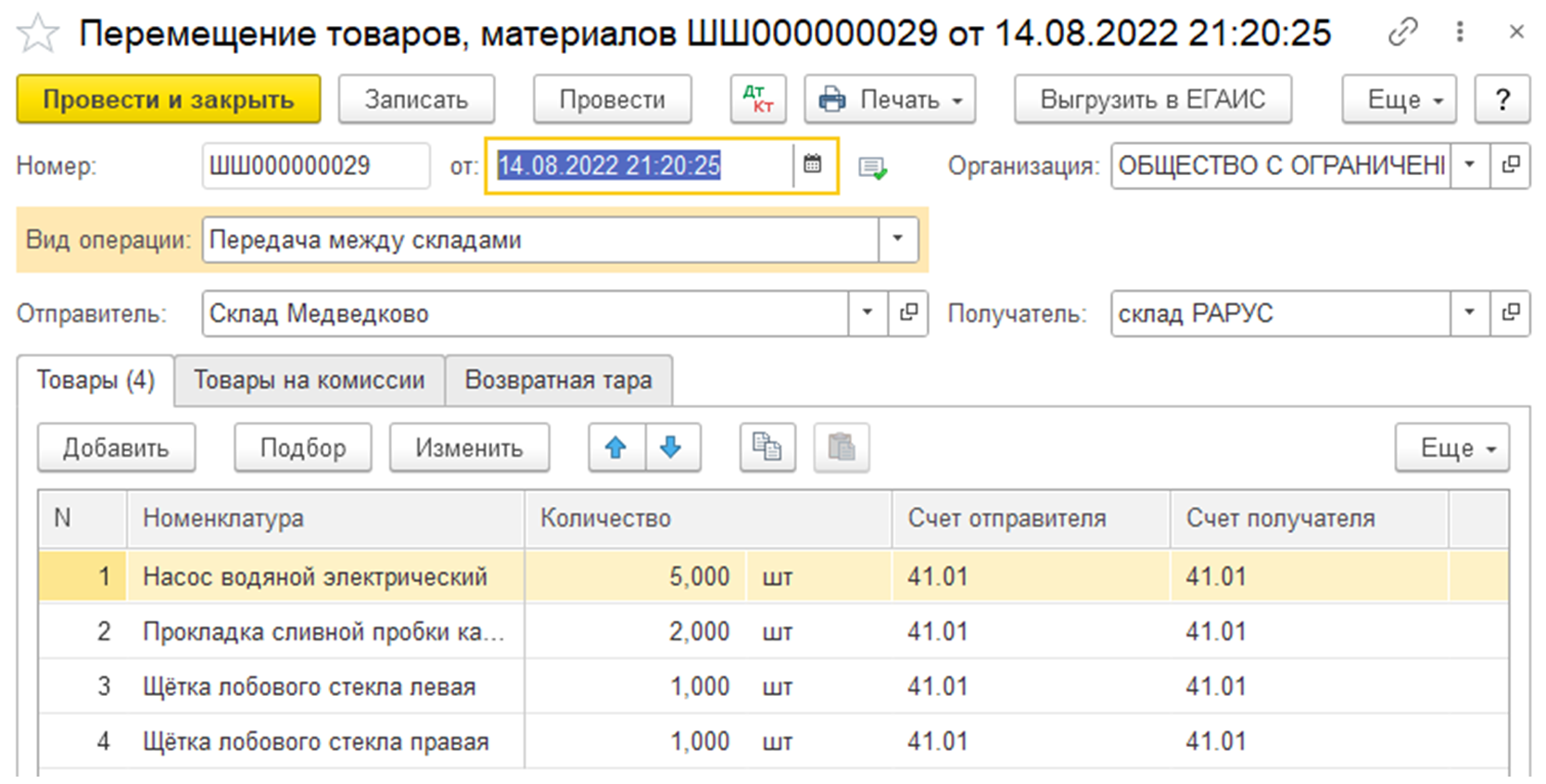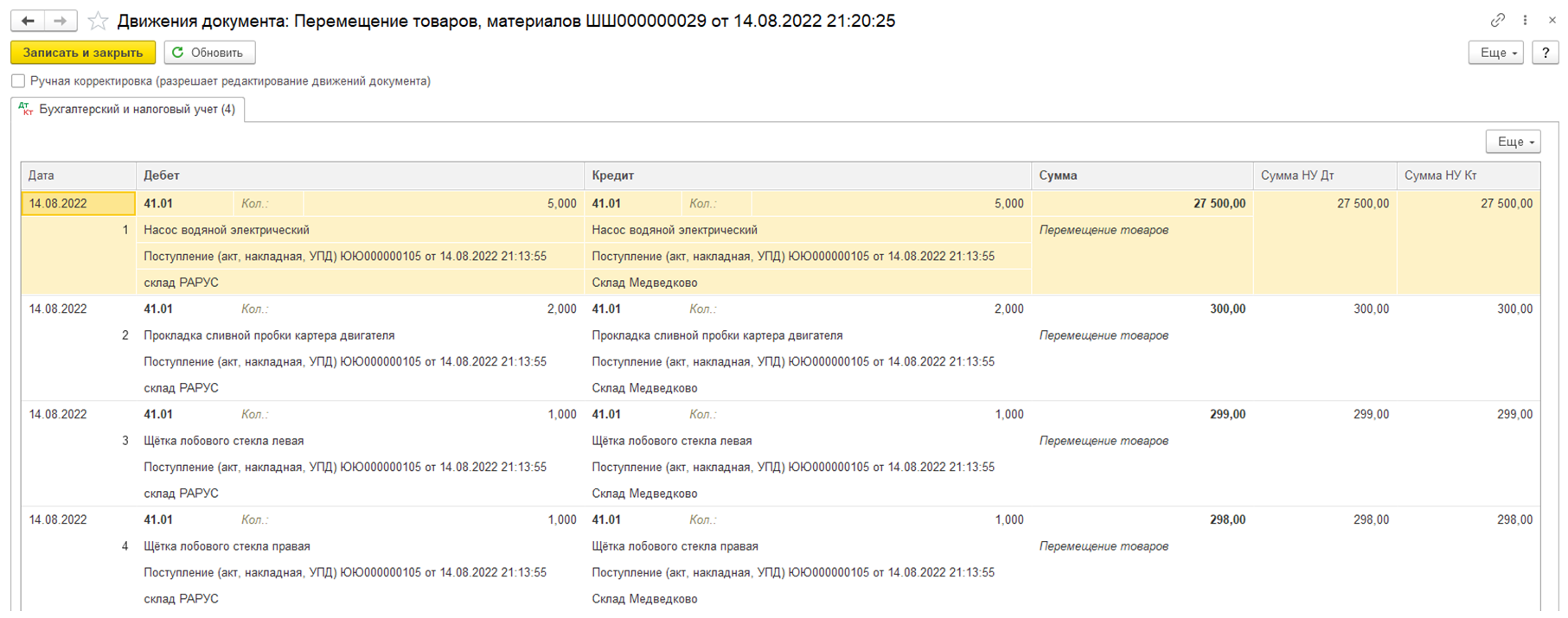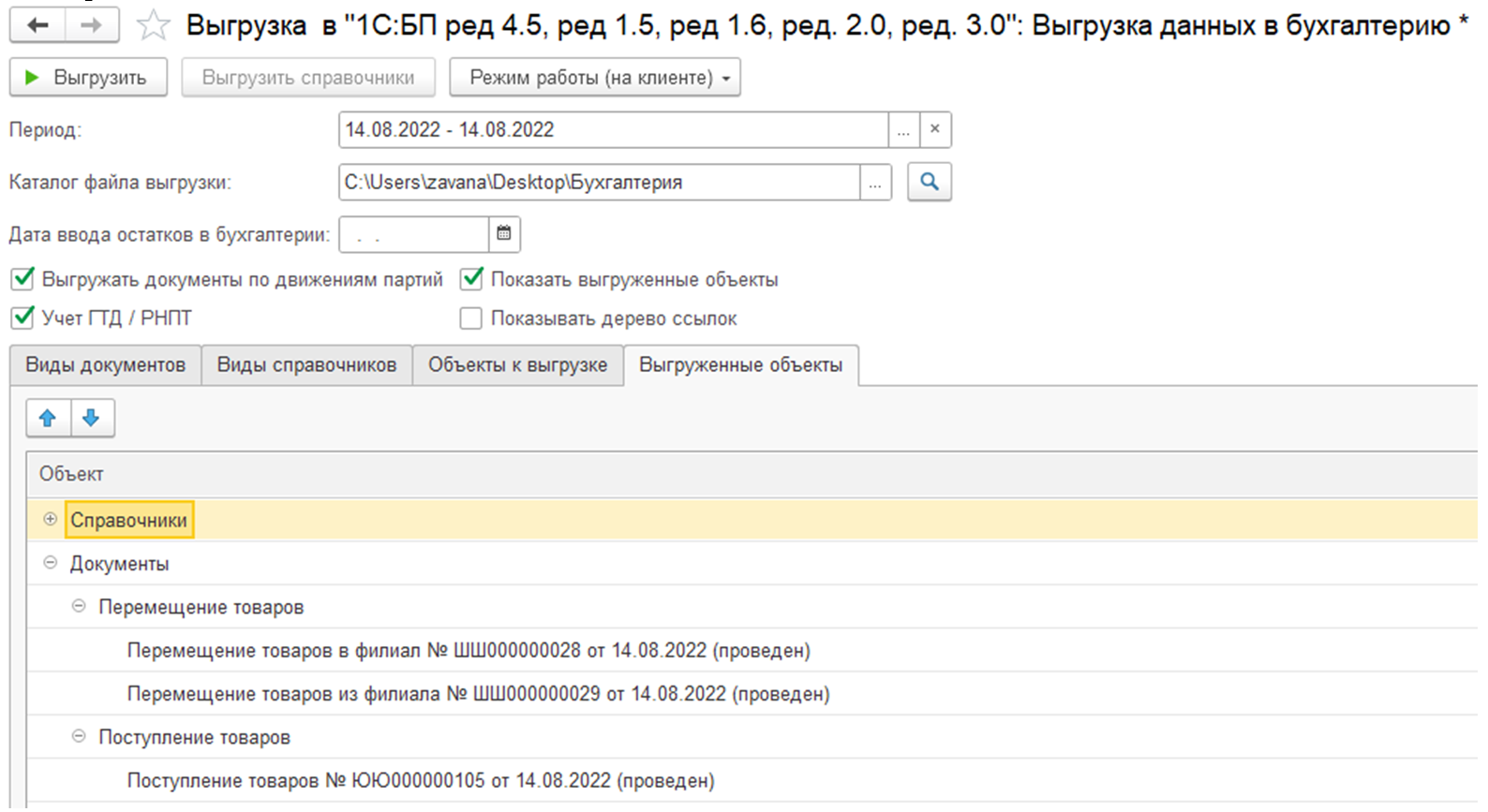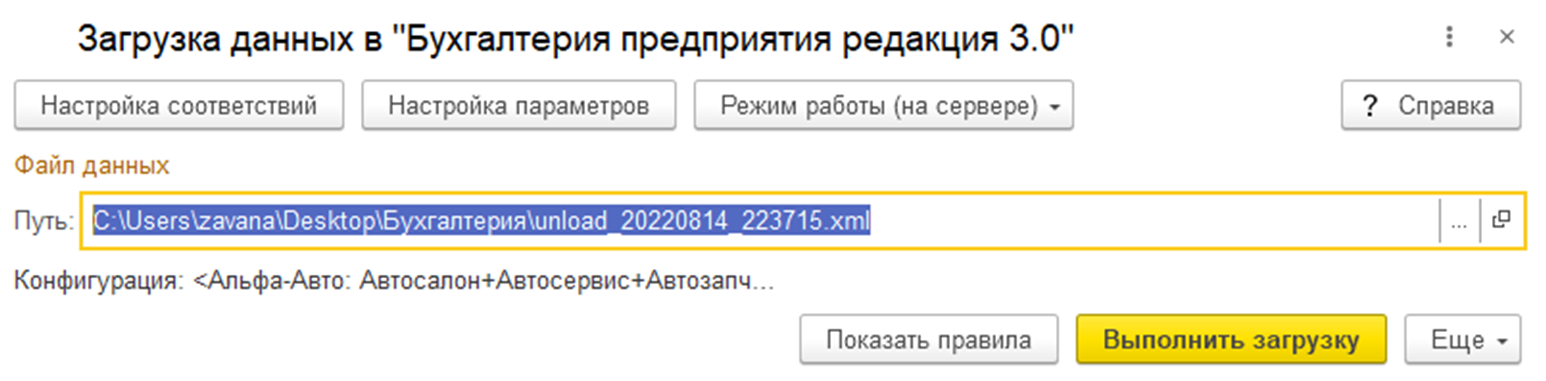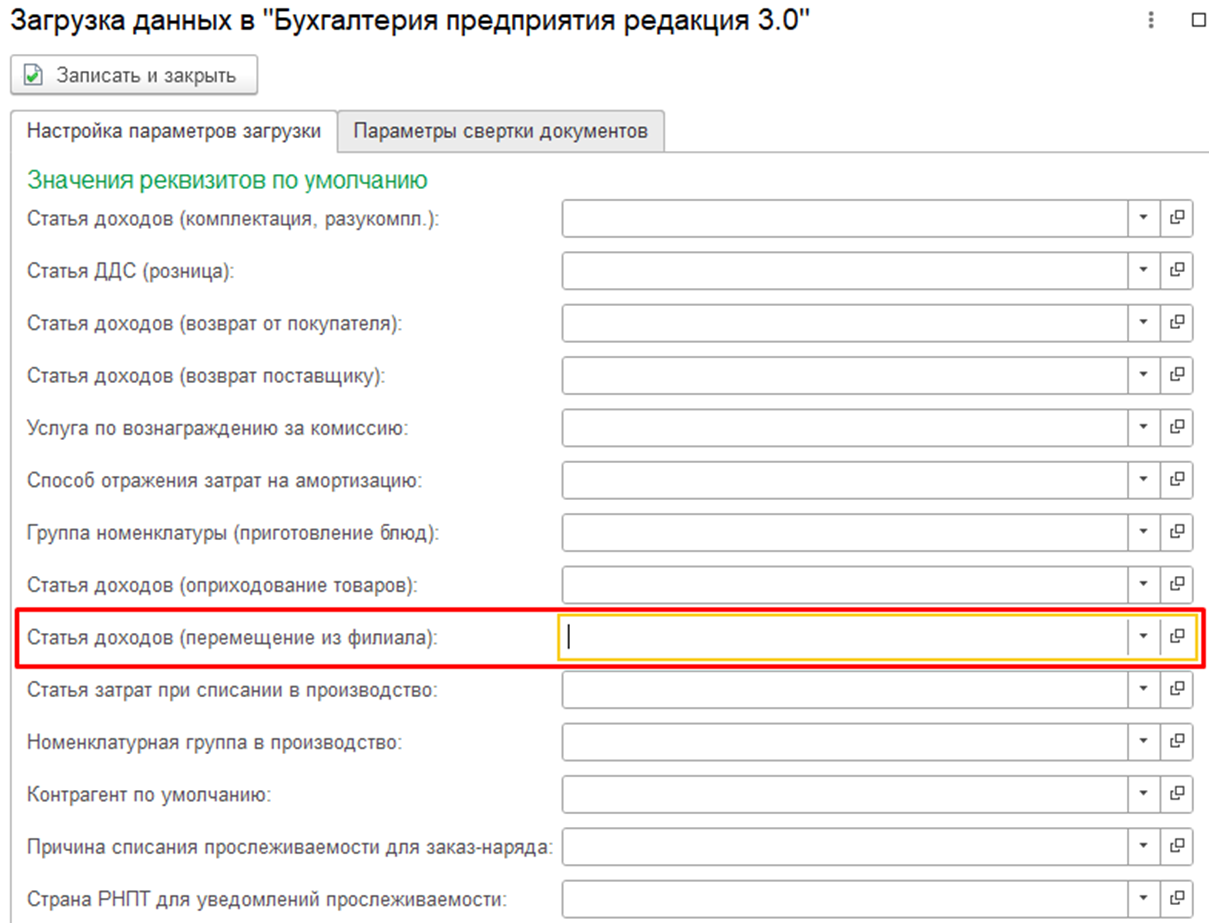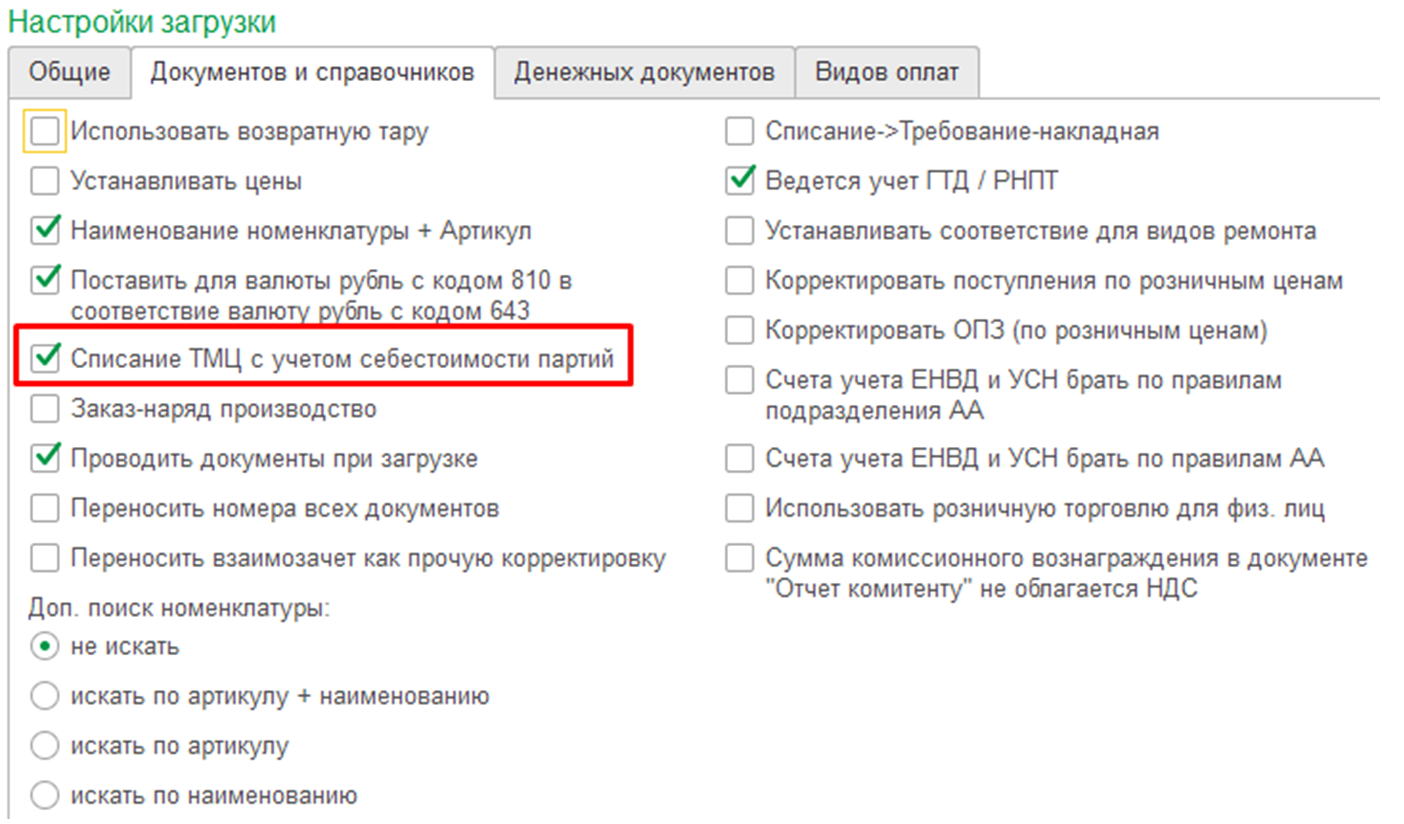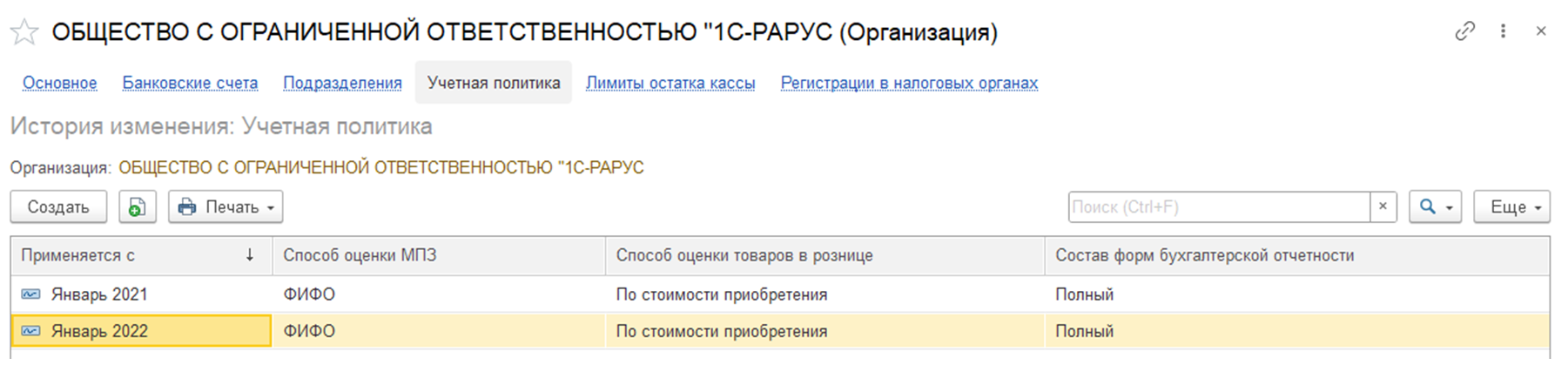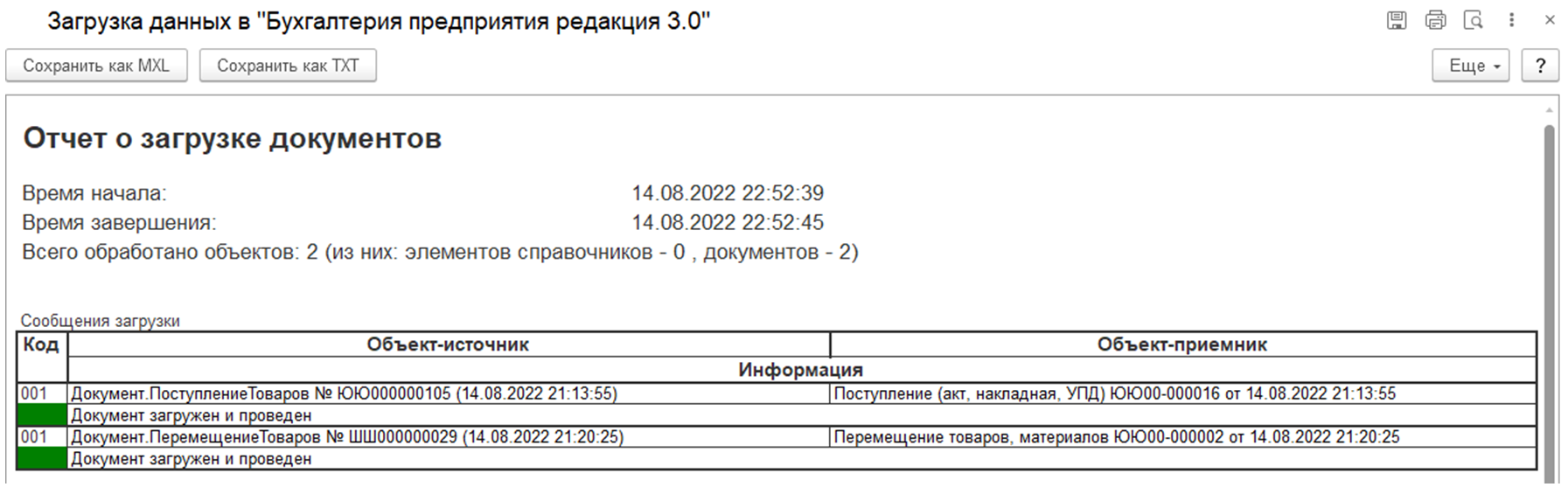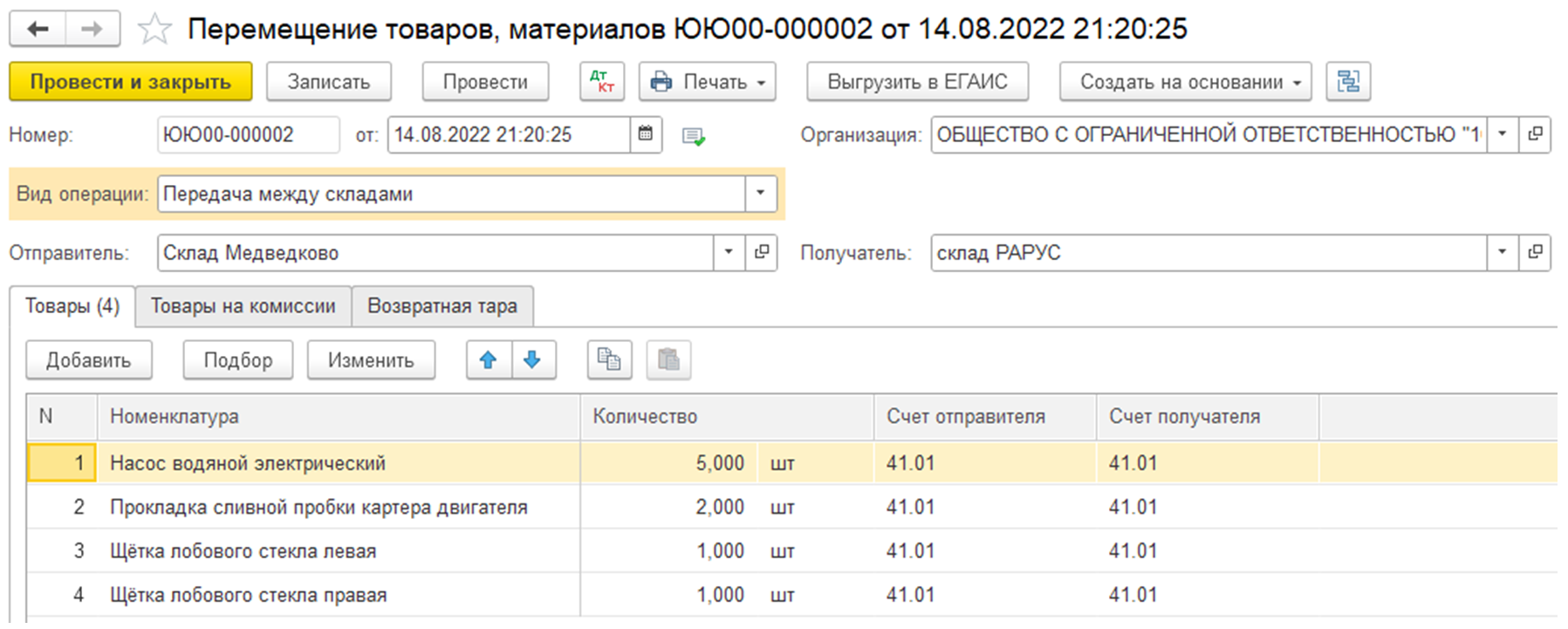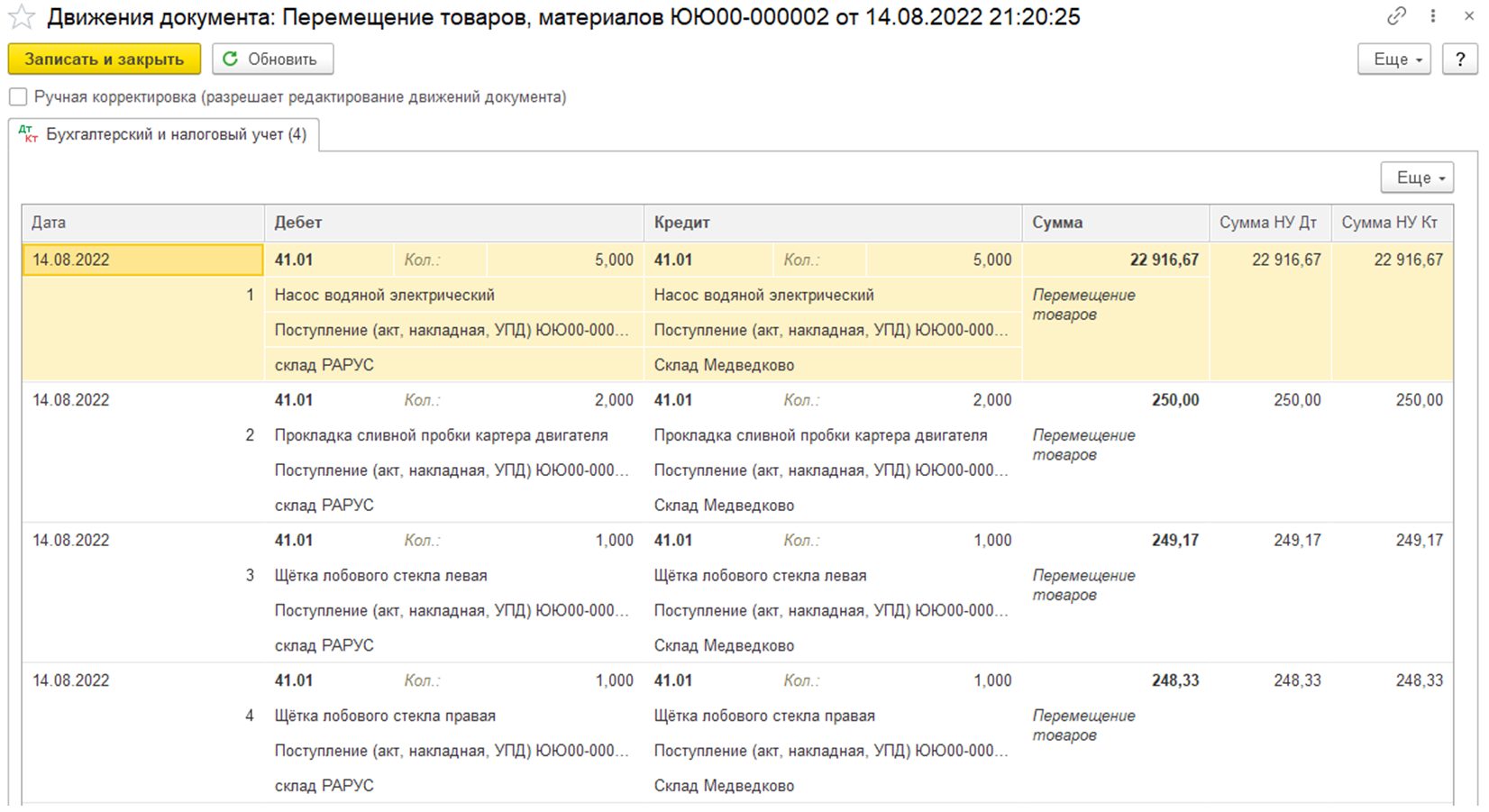1. Первоначальная настройка
1.1. Новый функционал в релизе
2. Использование в документах
2.1. Документ «Перемещение товаров в филиал»
2.2. Отчеты после проведения документа «Перемещение товаров в филиал»
2.3. Документ «Перемещение товаров из филиала»
2.4. Отчеты после проведения документа «Перемещение товаров из филиала»
3. Обмен с Бухгалтерией предприятия 3.0
3.1. Синхронизация данных через универсальный формат
3.2. Загрузка данных, с помощью внешней обработки
1. Первоначальная настройка
1.1. Новый функционал в релизе
В релизе 6.0.31.11 добавлена новая функциональная опция «Товары в пути». Настройка осуществляется через раздел Администрирование – Настройка параметров учета – Подсистемы и аналитики – использование разделов учета – Товары в пути.
При включении в документе «Перемещение товаров» с хозяйственно операцией «Перемещение товаров в филиал» и «Перемещение товаров из филиала», добавляется флаг «Использовать товары в пути». Его включение позволяет сохранять данные о перемещении товаров в филиал, заказах и партиях в промежуточных регистрах. При оприходовании товара (хозяйственная операция «Перемещение товаров из филиала») с включенным флагом выполняется контроль остатков по временным регистрам.
Если будет включена настройка «Товары в пути» и в документе флаг будет выключен, движения по временным регистрам формироваться не будут.
Добавлены отчеты «Товары в пути» и «Товары в пути с партиями».
2. Использование в документах
2.1. Документ «Перемещение товаров в филиал»
Документ находится в разделе Снабжение – Закупка – Перемещение товаров – Хозяйственная операция «Перемещение товаров в филиал».
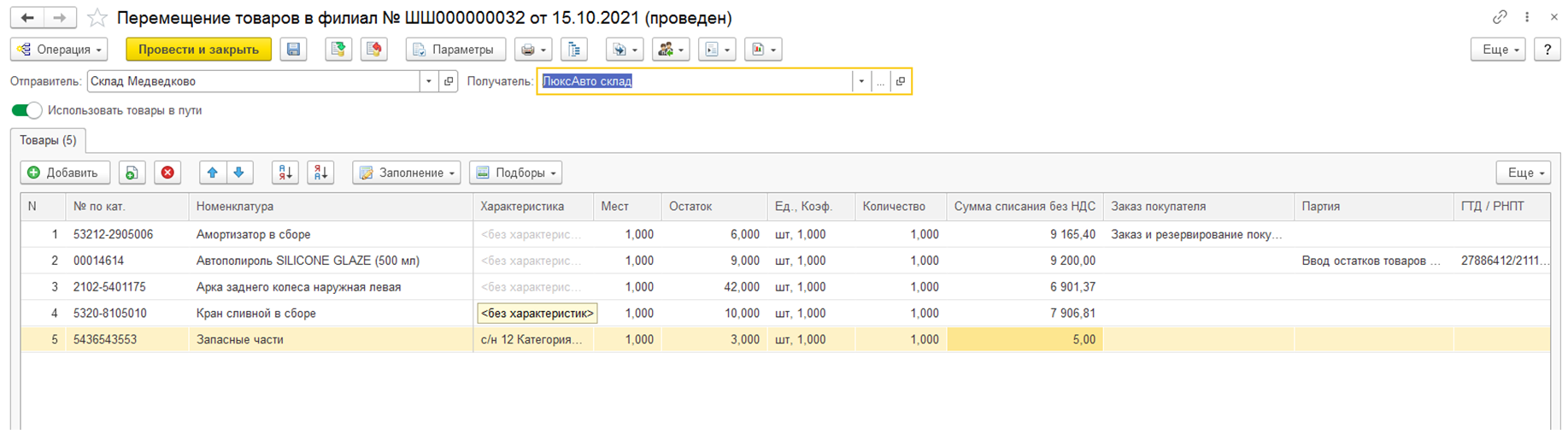
Рис. 1. Документ «Перемещение товаров в филиал»
Заполнение документа производится аналогично документу «Перемещение товаров».
Поле Отправитель ссылается на справочник «Склады компании». Поле Получатель ссылается на справочники «Склады компании» и «Подразделение компании».
Для отображения колонок «Партия» и «ГТД/РНПТ» необходимо установить право «Разрешить выборочное списание партий».
Ниже показаны временные регистры хранения информации: «Товары в пути», «Товары в пути (партии)», «Товары в пути (заказы клиентов)».

Рис. 2. Временный регистр «Товары в пути»

Рис. 3. Временный регистр «Товары в пути (партии)

Рис. 4. Временный регистр «Товары в пути (заказы клиентов)
После проведения документа «Перемещение товаров в филиал», в карточке номенклатуры, на вкладке Остатки, появляется информация о товарах, которые находятся в пути.
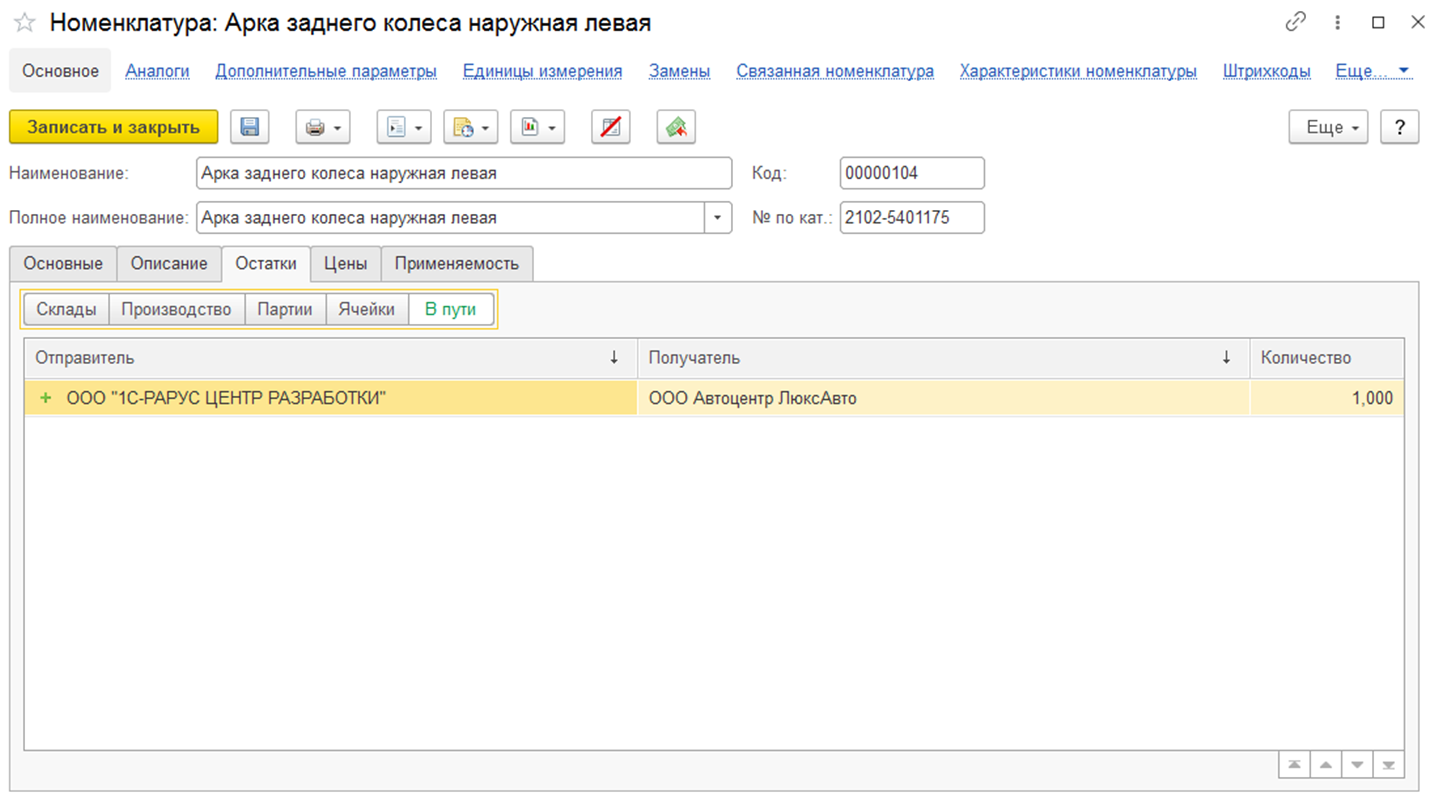
Рис. 5. Карточка номенклатуры
Обращаем Ваше внимание на то, что в карточке товара отправитель отображается в разрезе подразделения компании, подразделение берется из Параметров документа. Это необходимо для того, чтобы при оприходовании товара документом «Перемещение товаров из филиала» выполнялся контроль остатков по регистрам.
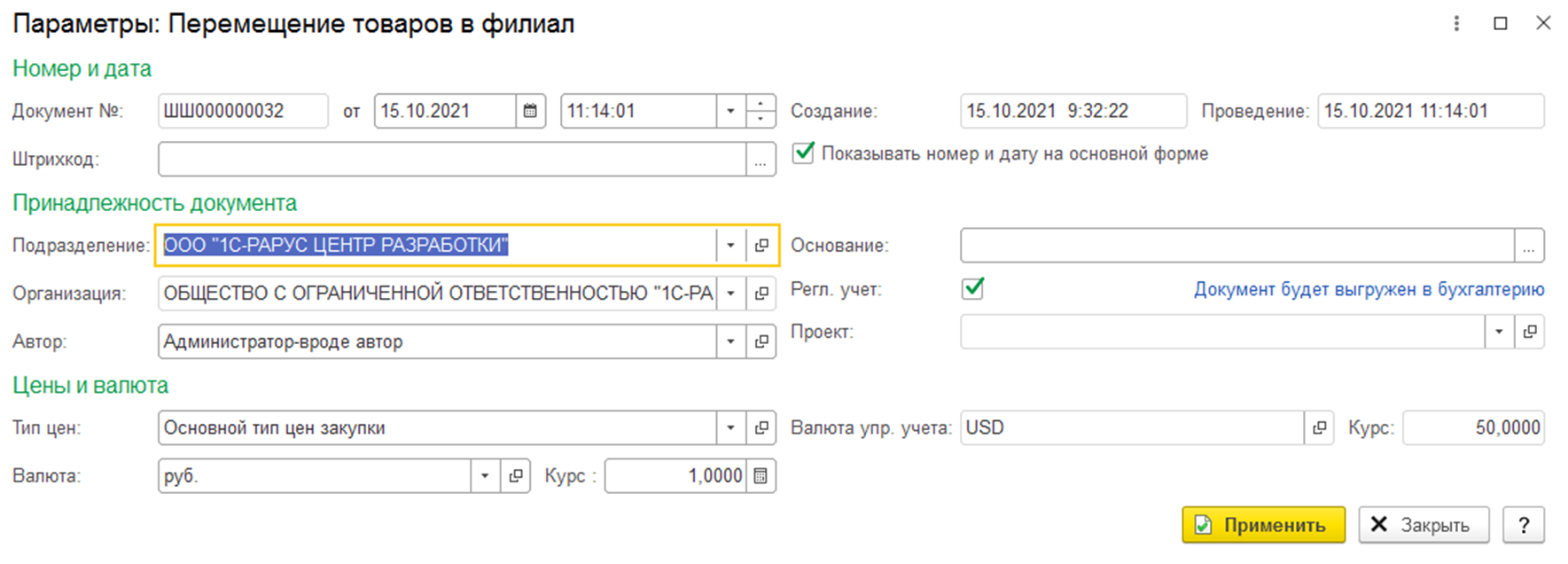
Рис. 6. Параметры документа «Перемещение товаров в филиал»
2.2. Отчеты после проведения документа «Перемещение товаров в филиал»
После проведения документа «Перемещение товара в филиал» отчеты выглядят следующим образом (Рис. 7 и Рис. 8):
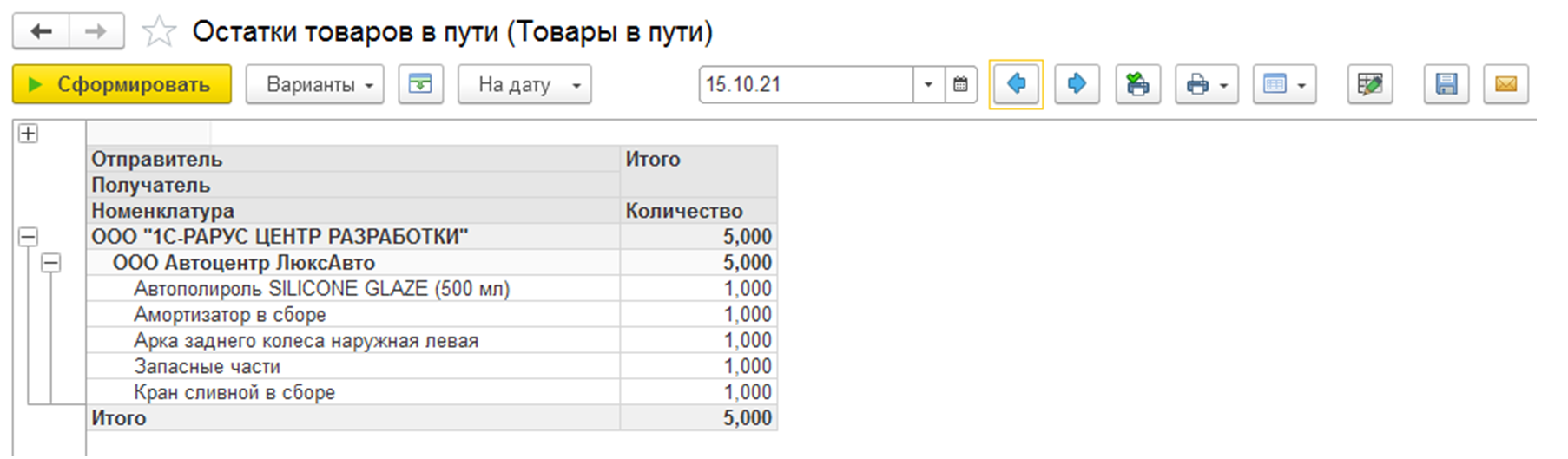
Рис. 7. Отчет «Товары в пути»
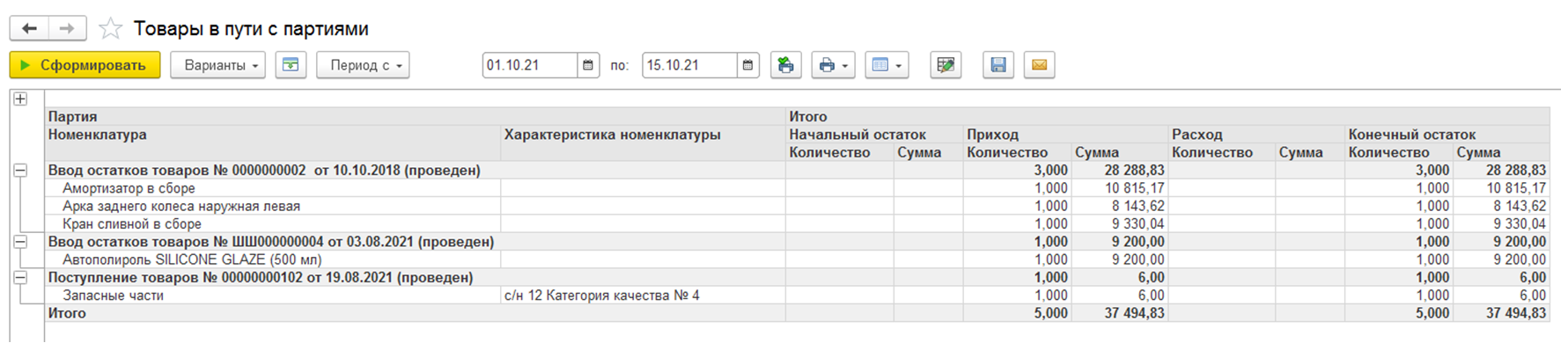
Рис. 8. Отчет «Товары в пути с партиями»
В отчете «Товары в пути с партиями» отображаются партии, по которым произошло списание товаров.
В отчете колонка Сумма указывается с учетом НДС, тогда как в документе отображается Сумма списания без НДС.
2.3. Документ «Перемещение товаров из филиала»
Для того чтобы товары поступили на склад, необходимо сделать второй документ «Перемещение товаров из филиала», его можно сделать на основании документа «Перемещение товара в филиал» или без привязки к документу основания. Для заполнения в таком случае можно воспользоваться кнопкой Заполнение – Заполнить по документу.
Для наглядности, в поле Отправитель, мы указываем Подразделение, к которому привязан склад на Рис. 1.
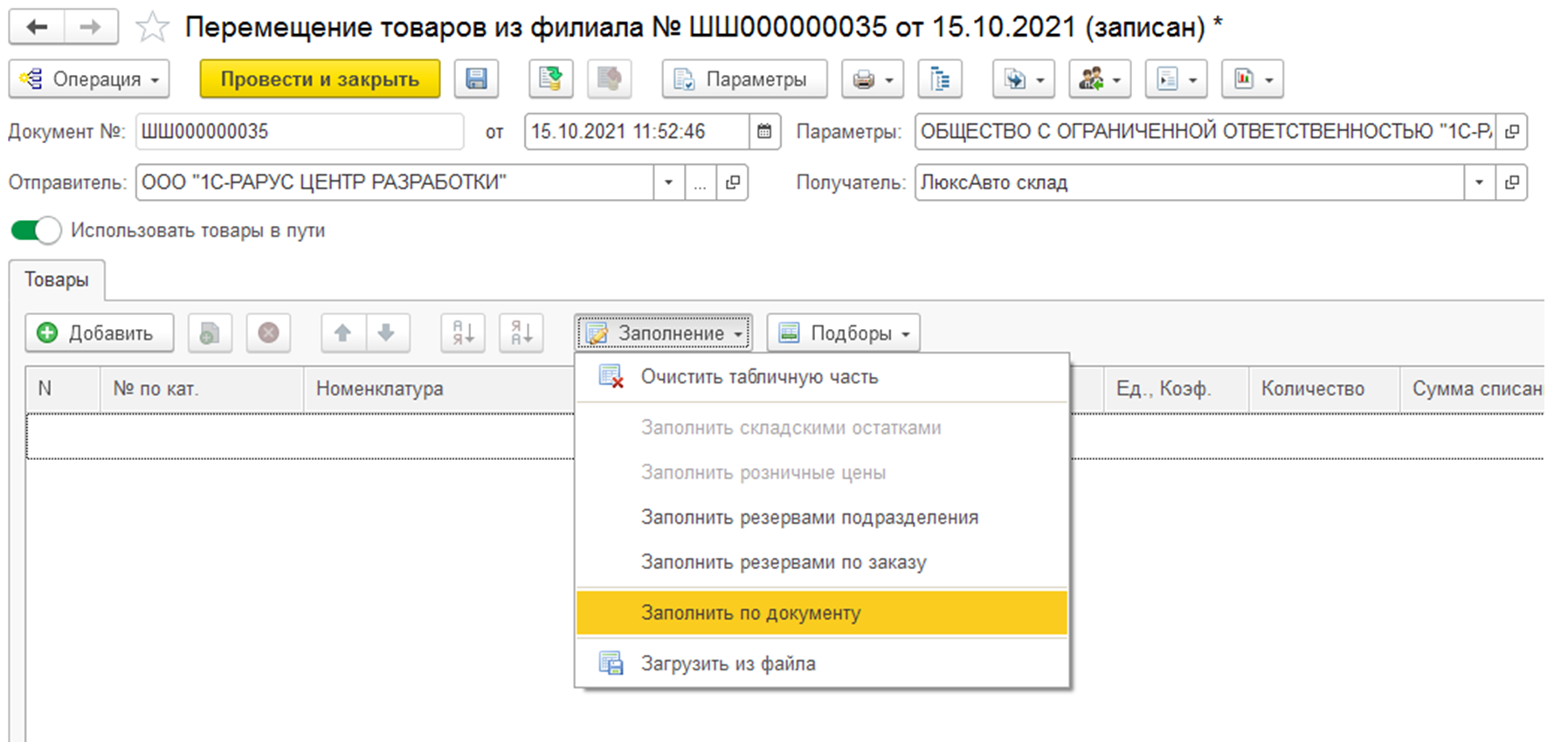
Рис. 9. Заполнение документа без привязки к документу основания
После проведения документа, в карточке товара перестает отображаться информация о товарах в пути, так товар уже поступил на нужный склад.
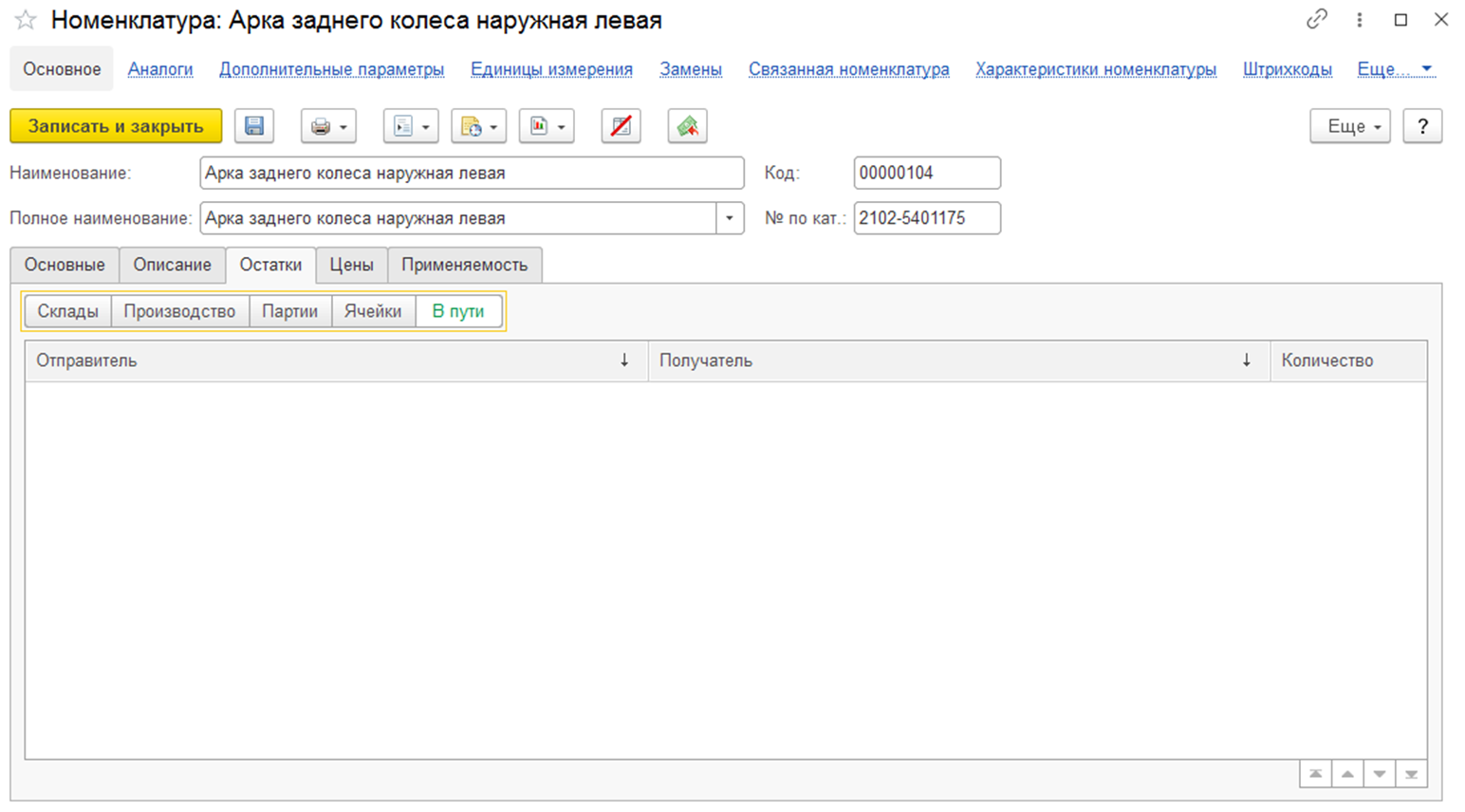
Рис. 10. Карточка номенклатуры
Документ «Перемещение товаров из филиала» делает соответствующие движения в регистрах:

Рис. 11. Регистр «Товары в пути»

Рис. 12. Регистр «Товары в пути (партии)»

Рис. 13. Регистр «Товары в пути (заказы клиентов)
После проведения документа «Перемещение товаров из филиала» на вкладке Остатки – Партии, будет отображаться та партия и количество, которую двигали документы.
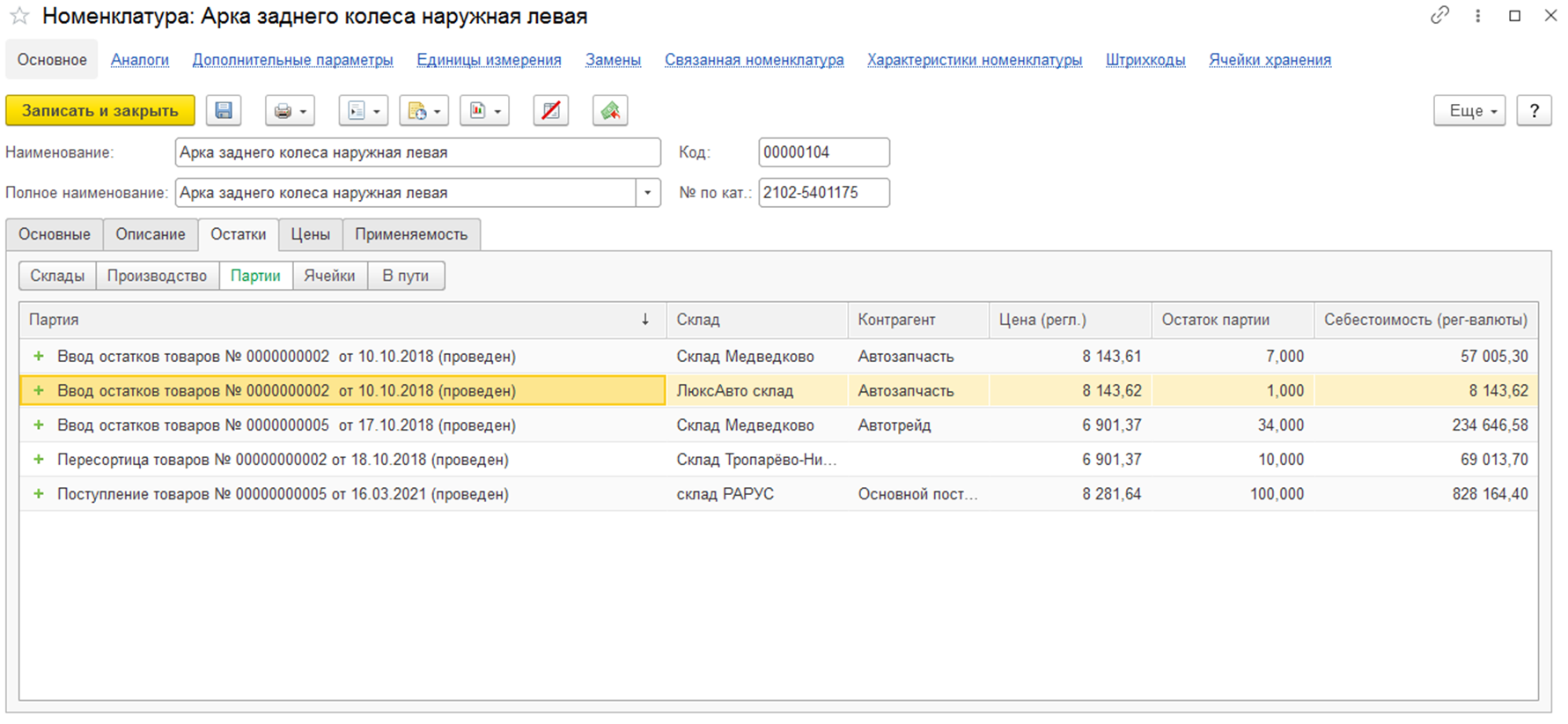
Рис. 14. Карточка номенклатуры, Партии
Если в документ «Перемещение товаров из филиала» будет добавлен товар, которого не было в документе «Перемещение товара в филиал», будет выводиться соответствующее сообщение, и документ не будет проводиться.
2.4. Отчеты после проведения документа «Перемещение товаров из филиала»
После проведения документа «Перемещение товара из филиала» отчет «Товары в пути», станет пустым, так как «зависших» товаров нет.
Отчет «Товары в пути с партиями», будет иметь следующий вид:
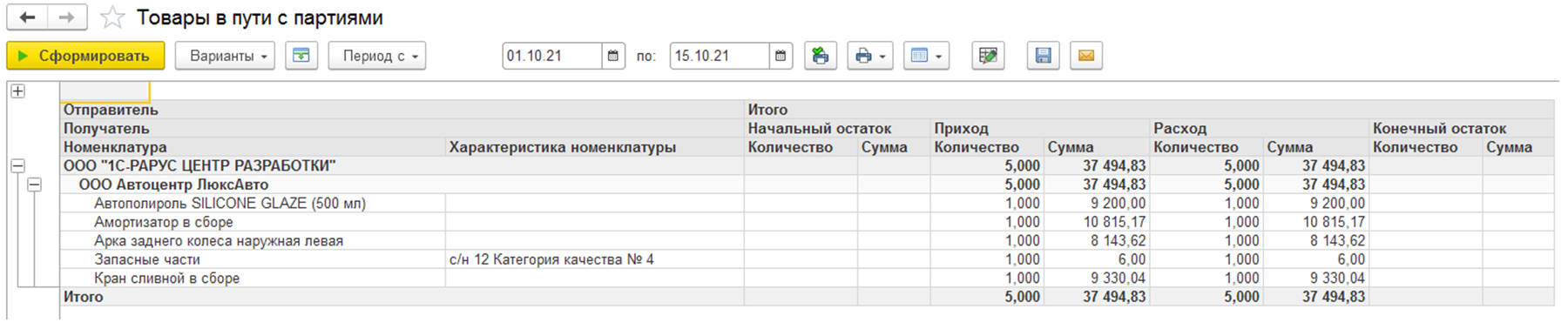
Рис. 15. Отчет «Товары в пути с партиями»
3. Обмен с Бухгалтерией предприятия 3.0
3.1. Синхронизация данных через универсальный формат
Предварительно должна быть действующая настройка «Синхронизация данных», в рамках данной инструкции, не будем рассматривать первоначальную настройку.
Документ с хозяйственной операцией «Перемещение товаров в филиал» не регистрируется к отправке, регистрируется к отправке только документ с хозяйственной операцией «Перемещение товаров из филиала».
Формируем документ с хозяйственной операцией «Перемещение товаров в филиал» с признаком «Использовать товары в пути».
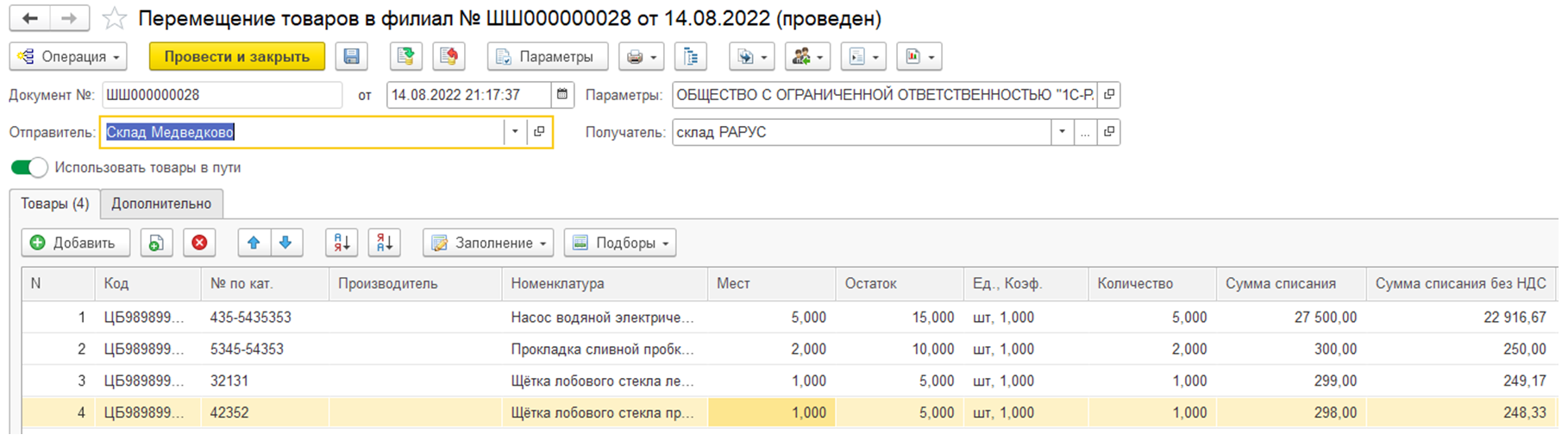
Рис. 16. Документ «Перемещение товаров в филиал»
Формируем документ с хозяйственной операцией «Перемещение товаров из филиала» с признаком «Использовать товары в пути». Обращаем Ваше внимание, что если отправителем будет являться Подразделение компании, то документ не будет регистрироваться к отправке, и будет выводиться соответствующее сообщение. Отправителем должен быть Склад компании.
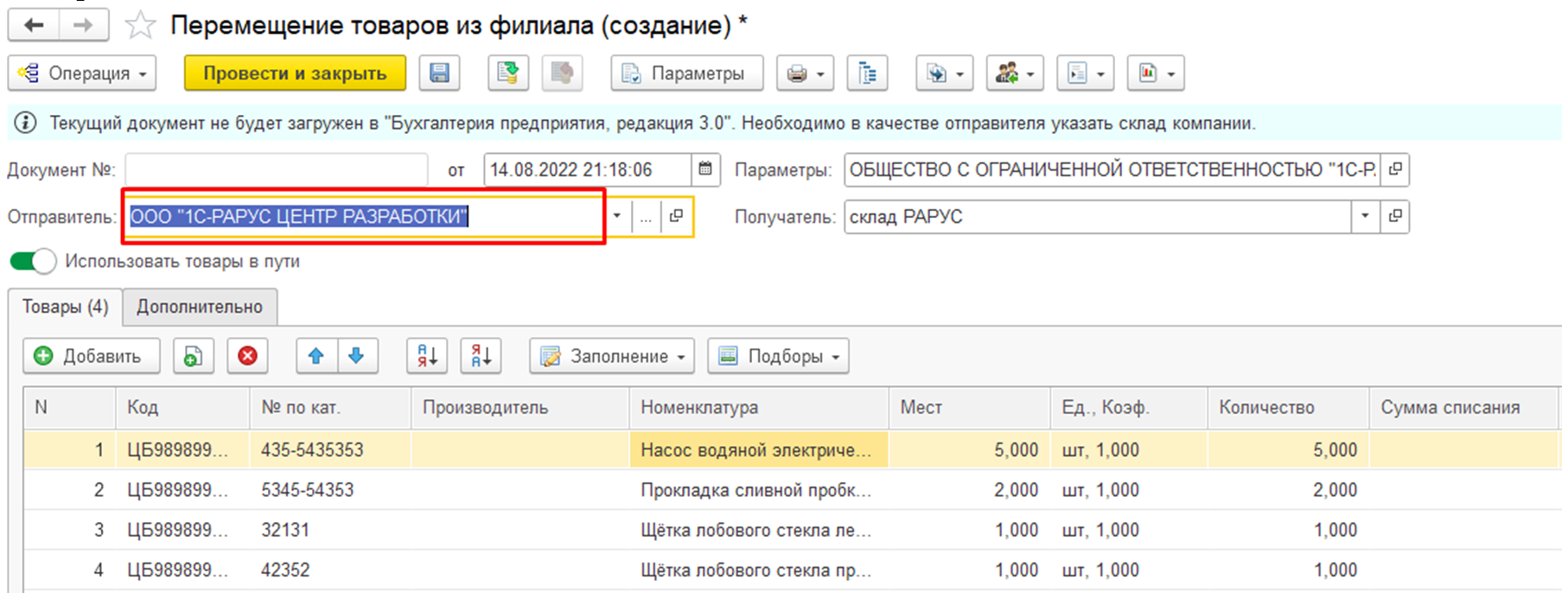
Рис. 17. Документ «Перемещение товаров из филиала»
Так же в Параметрах документа есть настройка, которая регулирует, будет ли документ перегружаться в Бухгалтерию предприятия 3.0 или нет:
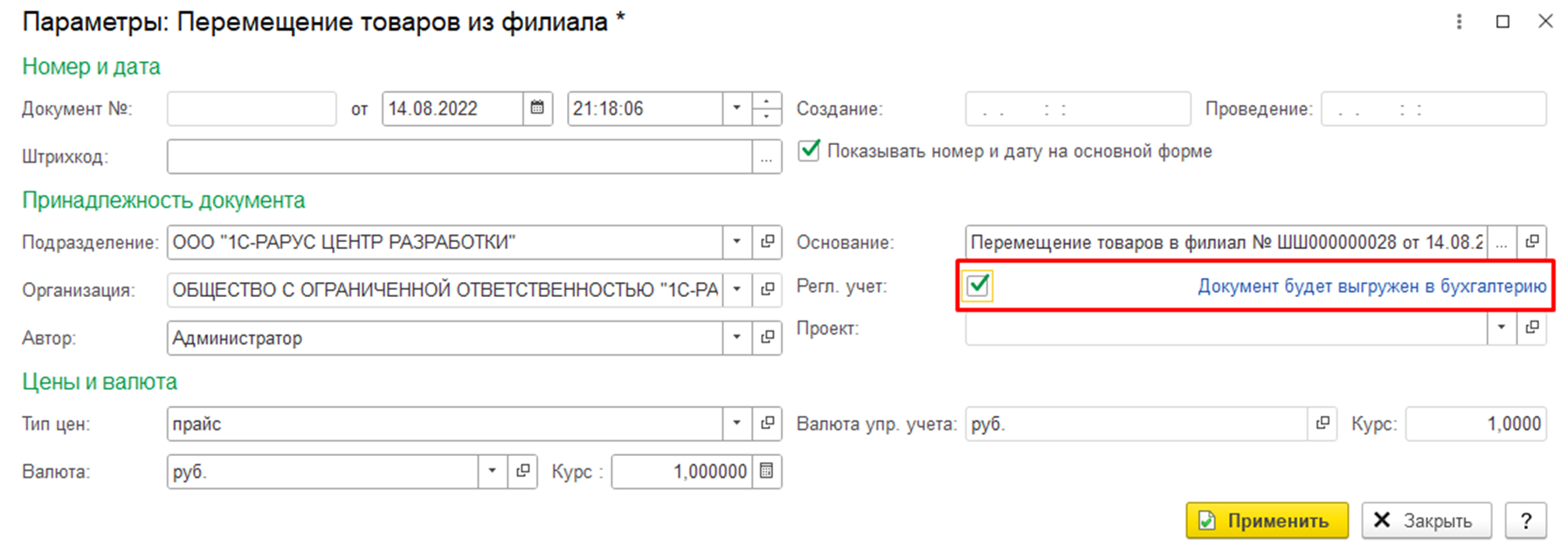
Рис. 18. Документ будет выгружен в бухгалтерию
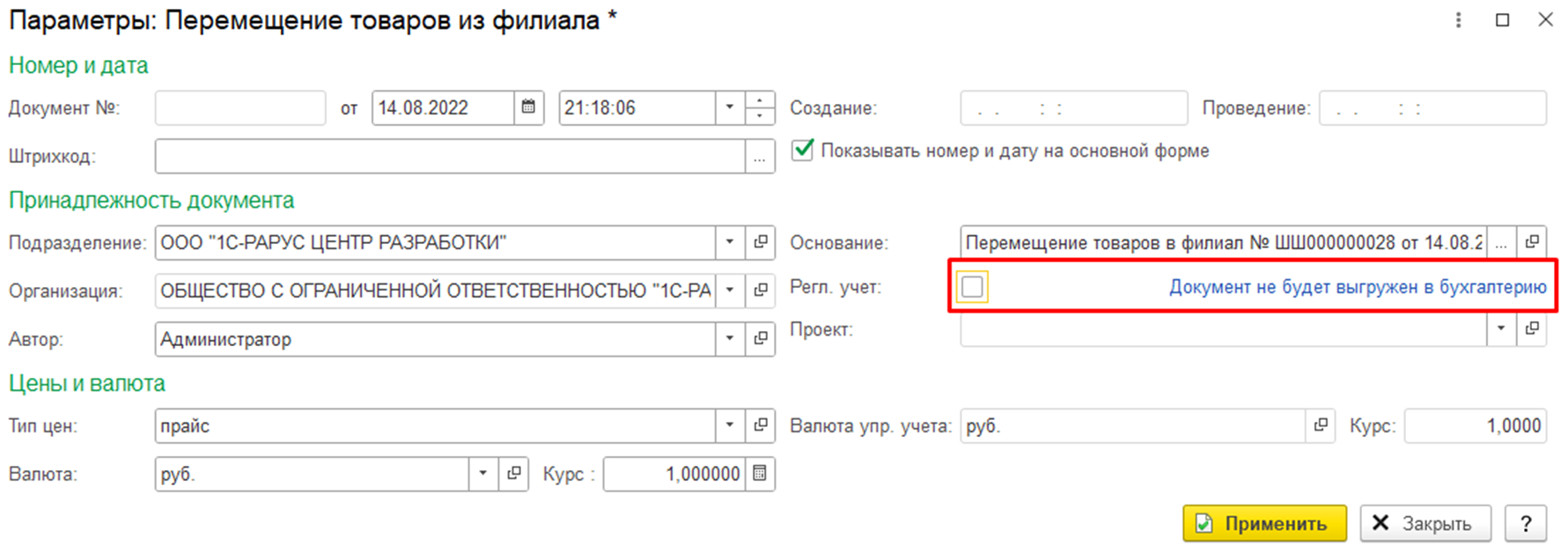
Рис. 19. Документ не будет выгружен в бухгалтерию
Если открыть «Состав отправляемых данных» видим, что документ зарегистрировался к отправке, но еще не был отправлен, и ему не присвоен номер.
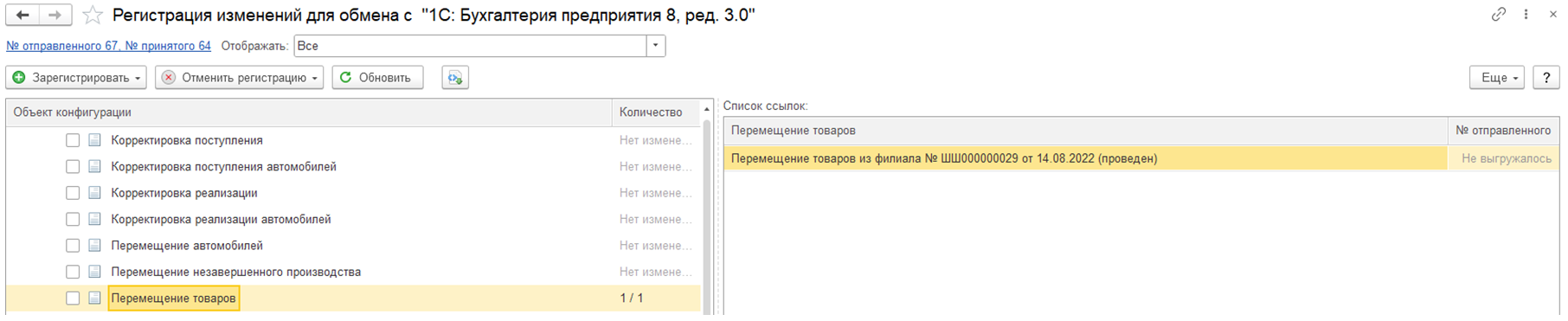
Рис. 20. Регистрация документа к отправке
Выполняем «Синхронизацию данных» на стороне программного продукта Альфа-Авто либо на стороне Бухгалтерии предприятия.

Рис. 21. Синхронизация данных
Документ «Перемещение товаров в филиал» не переносится в «Бухгалтерию предприятия 3.0»
Документ «Перемещение товаров из филиала» переносится в «Бухгалтерию предприятия 3.0» как документ «Перемещение товаров, материалов» с видом операции «Передача между складами».
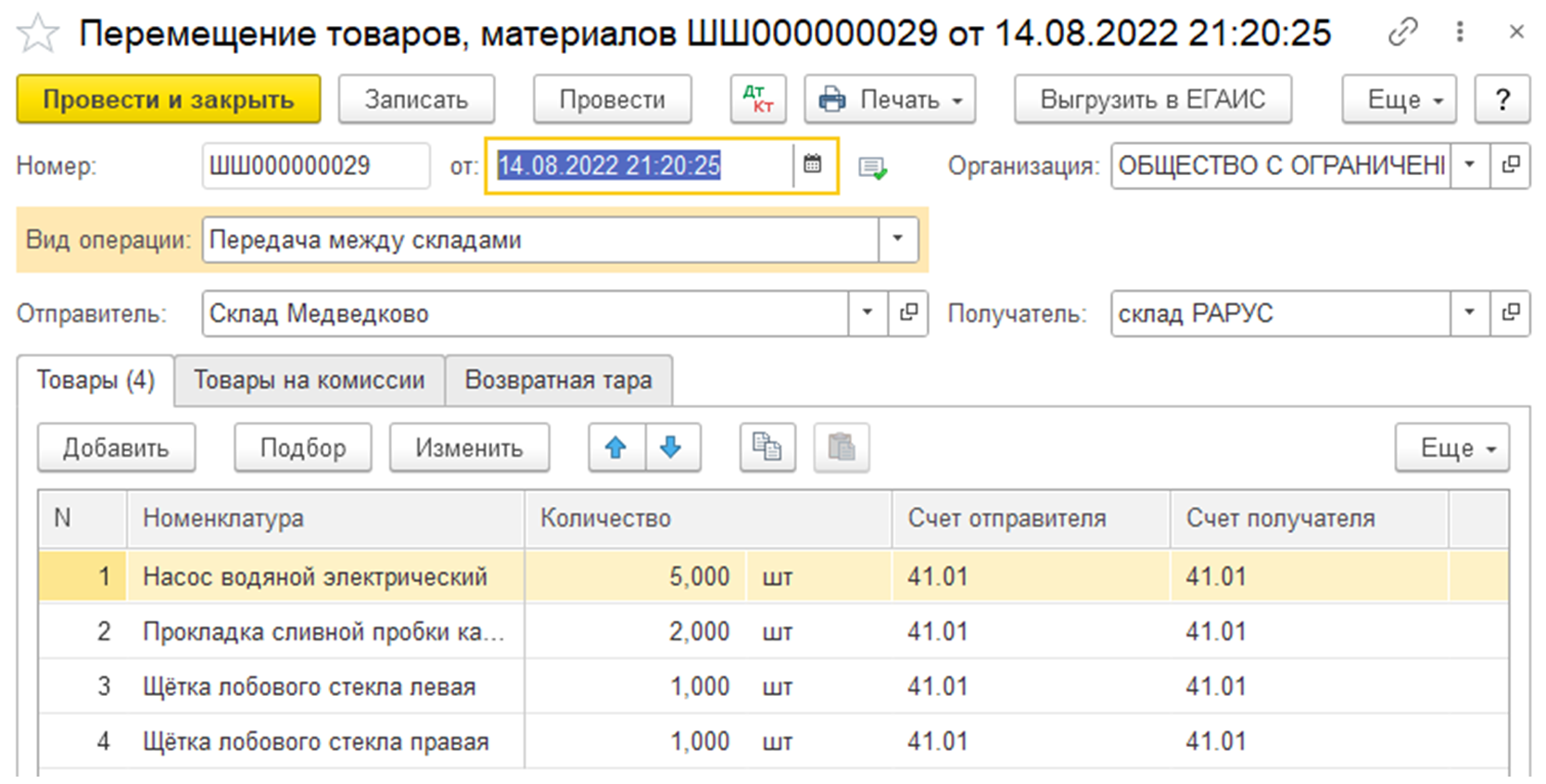
Рис. 22. Документ «Перемещение товаров, материалов»
«Счет отправителя» и «Счет получателя» – заполняются автоматически при указании номенклатуры на основании регистра «Счета учета номенклатуры», который настраивается на стороне программы «Бухгалтерия предприятия 3.0».
Для проверки, необходимо сравнить данные, которые были перегружены из программного продукта «Альфа-Авто» с движениями документа «Перемещение товаров, материалов».
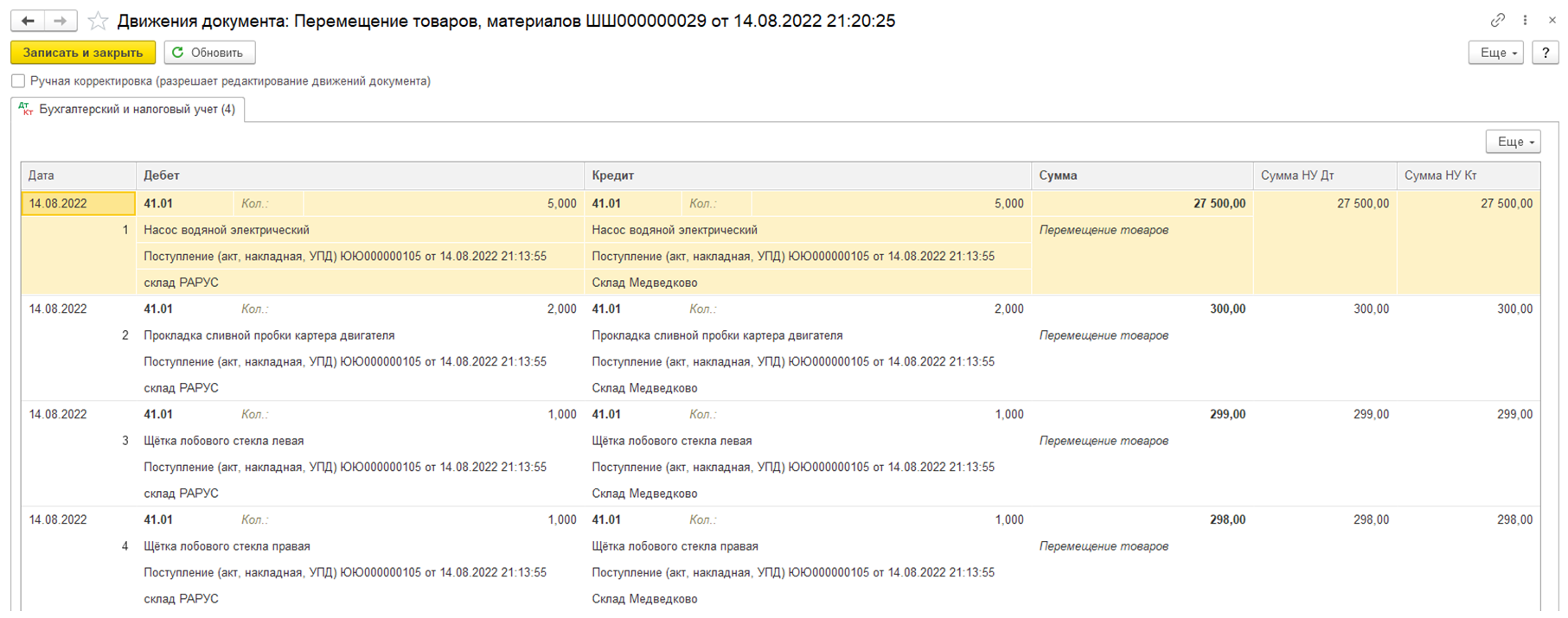
Рис. 23. Движения документа
3.2. Загрузка данных, с помощью внешней обработки
Обращаем Ваше внимание на то, что при загрузке данных в «Бухгалтерию предприятия 3.0» необходимо всегда использовать актуальную обработку. Ее можно получить на Линии консультации, при наличии активной Технологической поддержки.
Необходимо для начала выгрузить документы, для этого заходим в раздел Предприятие – Выгрузка данных в Бухгалтерию.
Если есть необходимость выгрузить все документы за определенный период, нужно использовать вкладку «Виды документов», так как нам нужны конкретные документы, используем вкладку «Объекты к выгрузке» и выбираем те документы, которые необходимы.
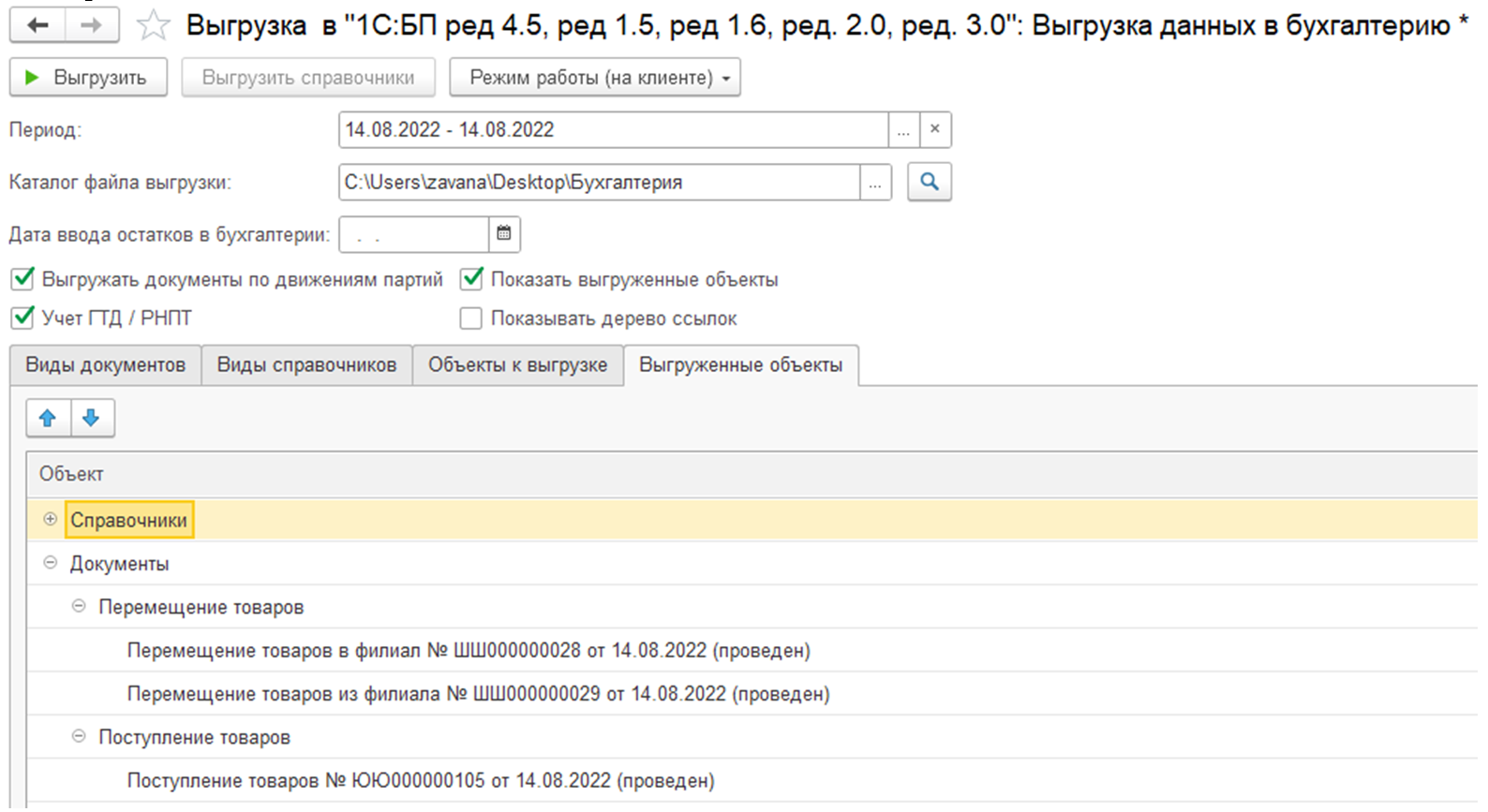
Рис. 24. Обработка «Выгрузка данных в бухгалтерию»
После завершения выгрузки, формируется специальный файл .xml с наименованием unload, именно его будем загружать в «Бухгалтерию предприятия 3.0».
Открываем внешнюю обработку, указываем файл .xml и Таблицу соответствия.
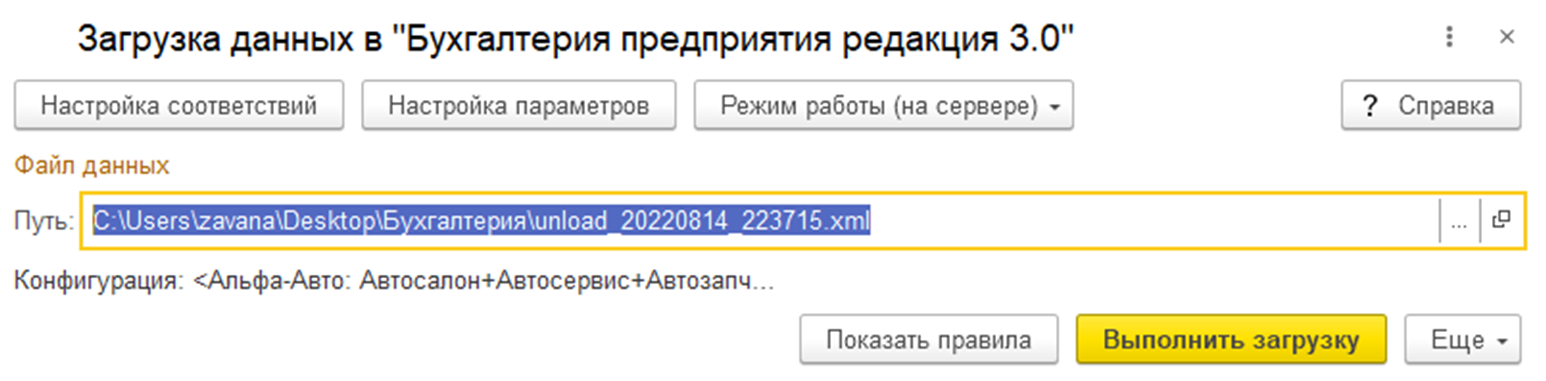
Рис. 25. Обработка «Загрузка данных в бухгалтерию»
В «Настройках параметров» добавлена «Статья доходов (перемещение из филиала)», которая необходима для корректной загрузки документов. Так же необходимо заполнить другие значения по умолчанию при необходимости.
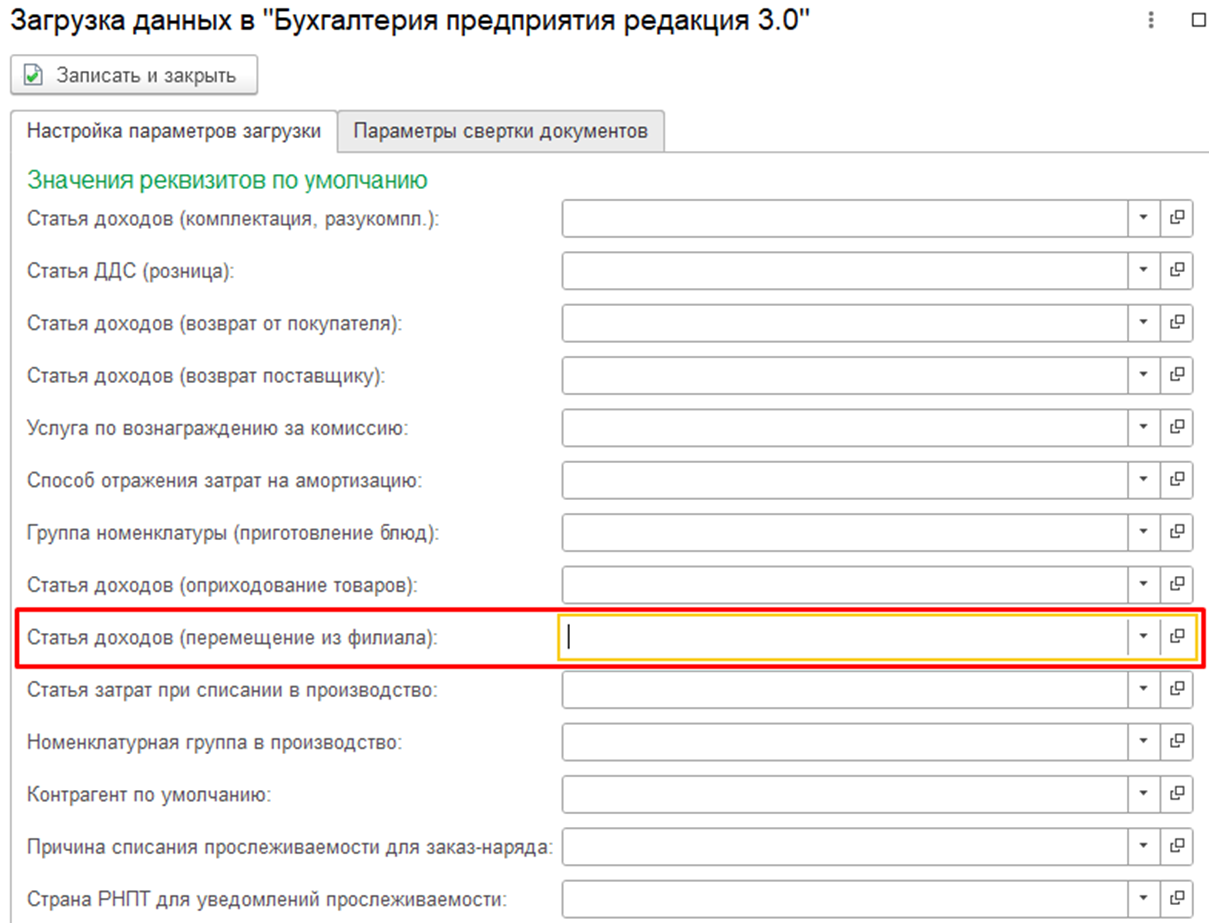
Рис. 26. Заполнение реквизитов по умолчанию
Для заполнения суммы (себестоимости) необходимо установить настройку по заполнению данных по партиям (Рис. 27) и завести учетную политику (Рис. 28) организации перед загрузкой, т.к. в самом документе не хранится данная информация.
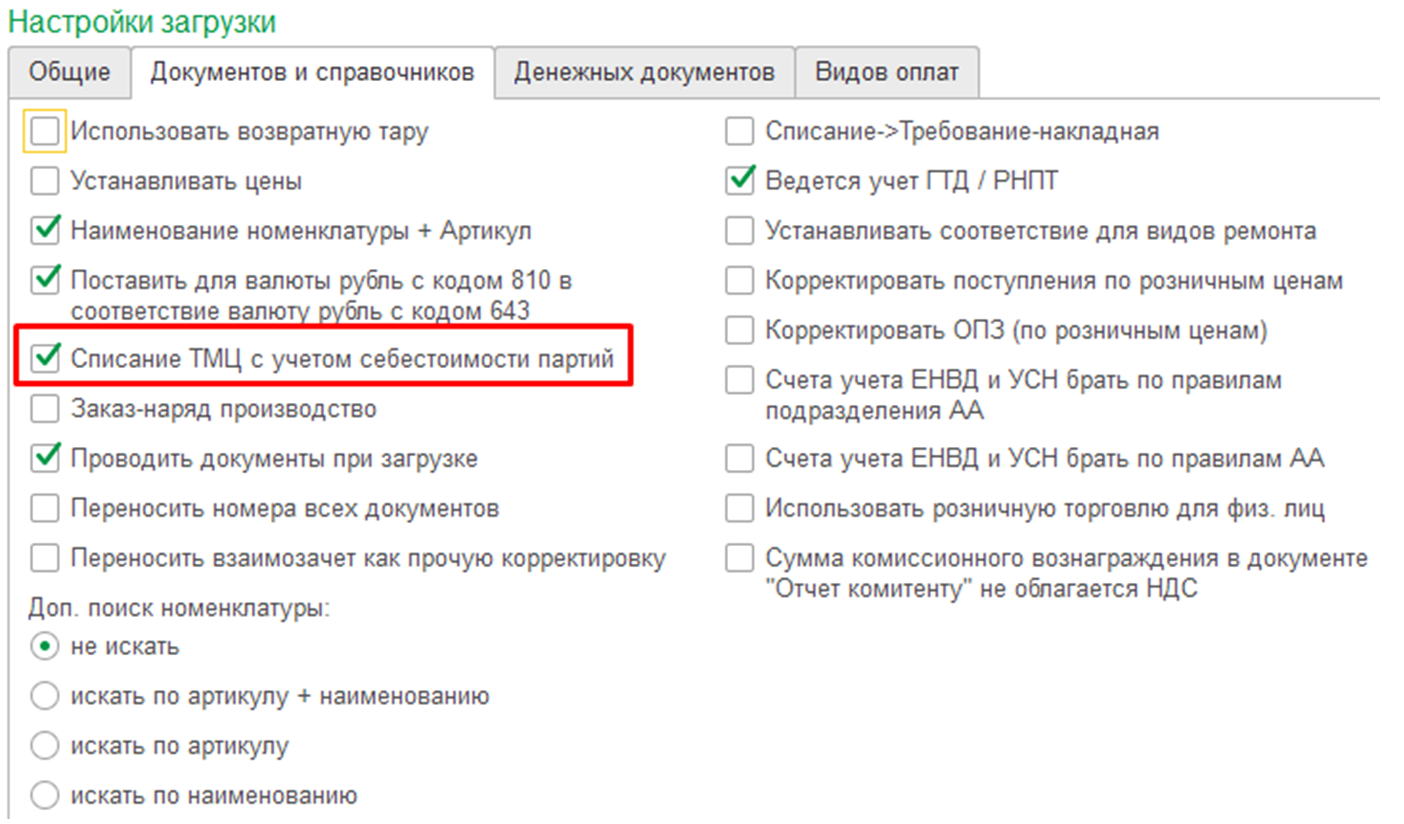
Рис. 27. Настройка заполнения данных по партиям
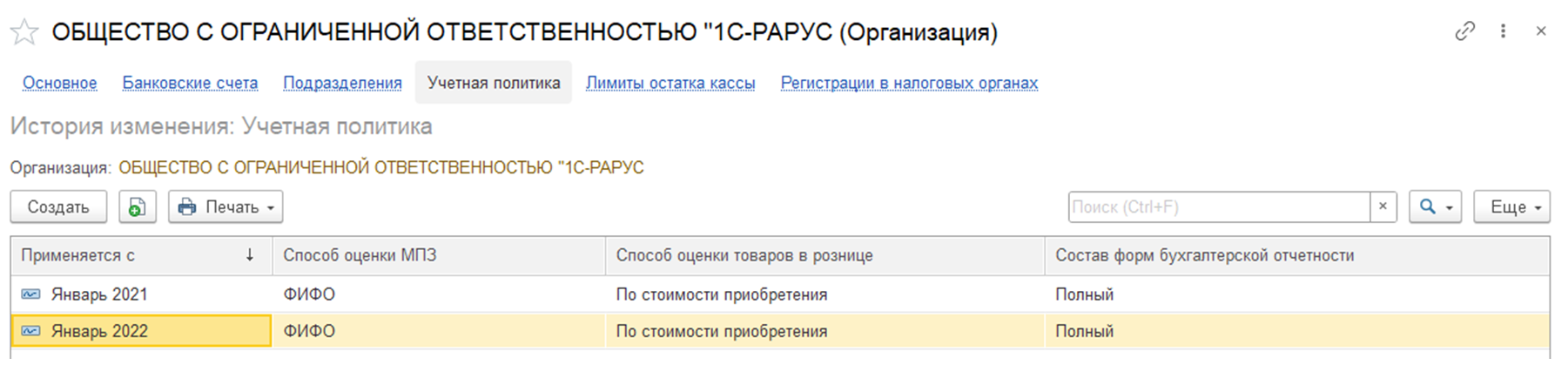
Рис. 28. Настройки учетной политики организации
После проделанных настроек, нажимаем кнопку «Выполнить загрузку», по окончанию выводится отчет о загрузке документов.
Так же, как и при Синхронизации данных, будет формироваться только один документ «Перемещение товаров, материалов» с видом операции «Передача между складами».
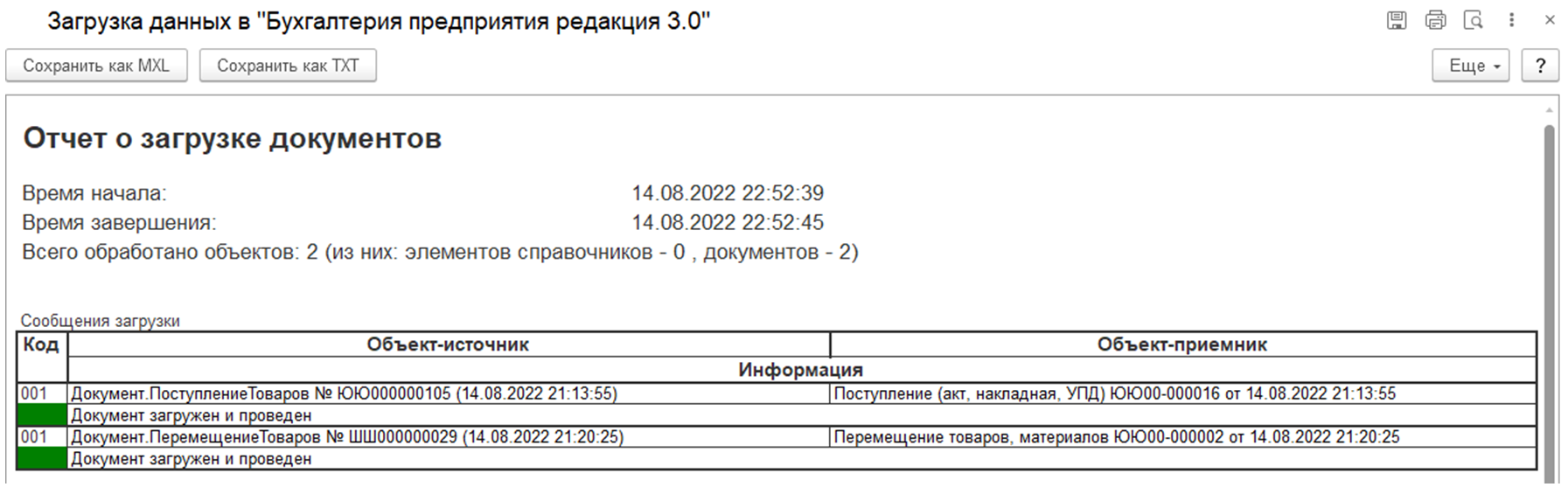
Рис. 29. Отчет о загрузке документов
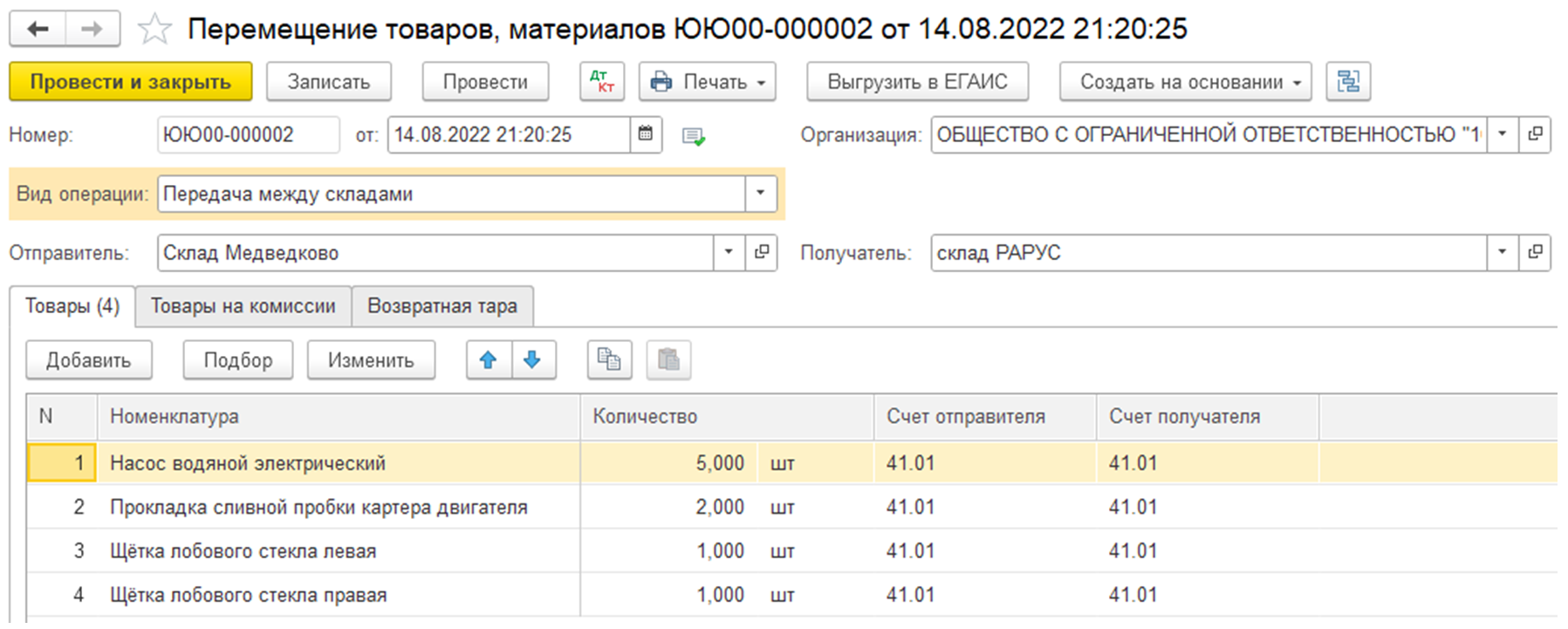
Рис. 30. Документ «Перемещение товаров, материалов»
Документ «Перемещение товаров, материалов» делает идентичные движения.
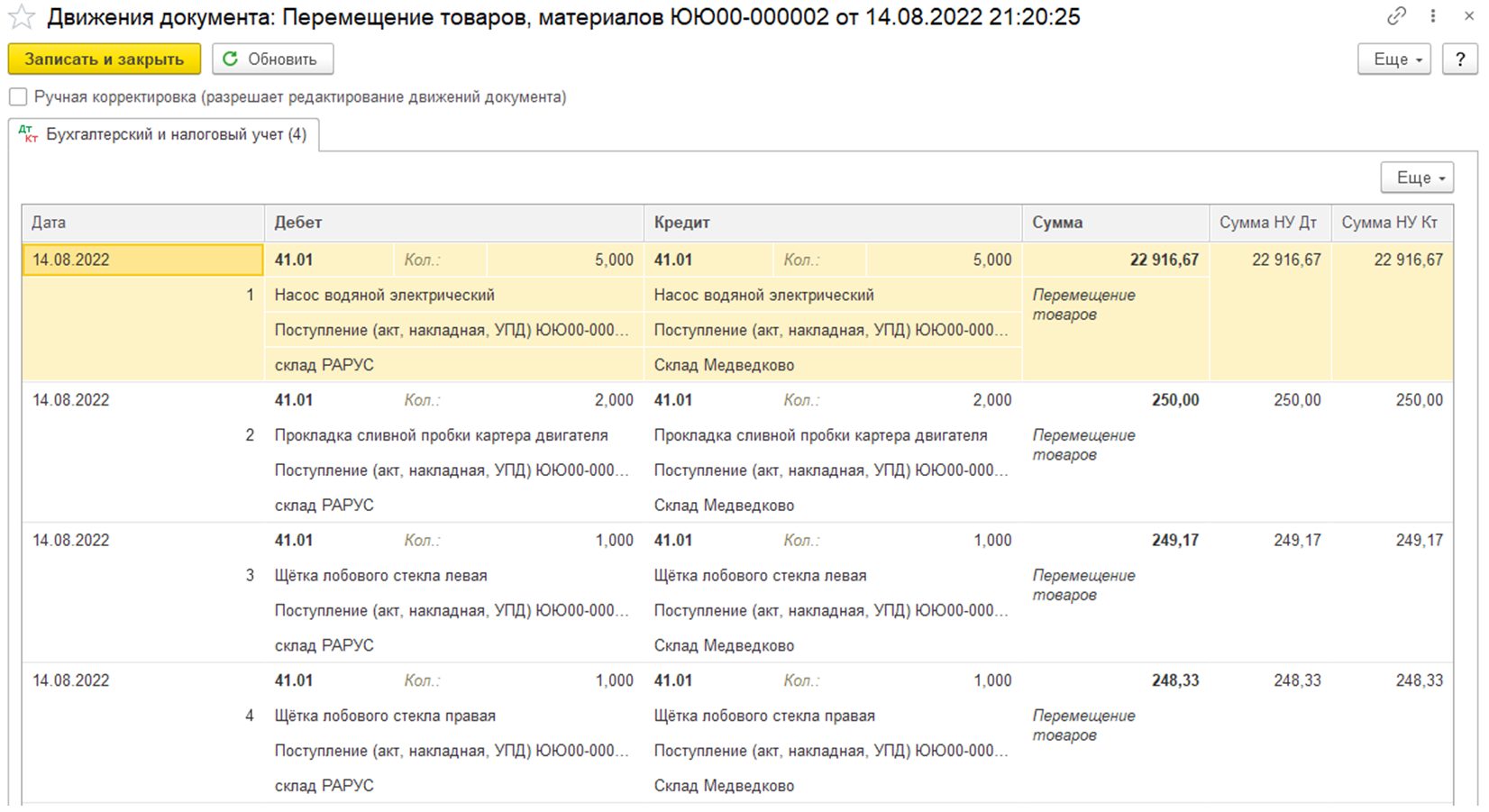
Рис. 31. Движения документа «Перемещение товаров, материалов»